Bir Instagram Hikayesine, Gönderisine veya Makarasına Müzik Nasıl Eklenir?
Instagram’ın en popüler özelliklerinden biri, doğrudan Instagram hikayelerine müzik ekleme seçeneğidir. Instagram, müzik kitaplığından uzun bir melodi seçimi ve Spotify gibi diğer müzik akışı hizmetlerinden şarkı içe aktarma yeteneği sunar. Instagram, müzik kitaplığına her gün yeni şarkılar alıyor. Bu makale size Instagram Hikayenize veya gönderinize müzik eklemekle ilgili ihtiyacınız olan her şeyi öğretecek. Ayrıca Instagram […]

Instagram’ın en popüler özelliklerinden biri, doğrudan Instagram hikayelerine müzik ekleme seçeneğidir. Instagram, müzik kitaplığından uzun bir melodi seçimi ve Spotify gibi diğer müzik akışı hizmetlerinden şarkı içe aktarma yeteneği sunar.
Instagram, müzik kitaplığına her gün yeni şarkılar alıyor. Bu makale size Instagram Hikayenize veya gönderinize müzik eklemekle ilgili ihtiyacınız olan her şeyi öğretecek. Ayrıca Instagram müziğiyle ilgili bazı yaygın soruları ve yanlış anlamaları da göreceksiniz. Başlayalım.
Android/iOS/iPhone’da Instagram Hikayesine Müzik Nasıl Eklenir?
Instagram en son sürüme güncellendiği sürece bir iPhone veya Android cihazınız olması fark etmez. Instagram’a müzik ekleme süreci her ikisi için de aynıdır.
Not: Bu yöntem, şarkı sözlerinin veya albüm kapağının Hikayenizde görünmesini gerektirir, ancak onu beğeninize göre yeniden boyutlandırabilirsiniz. Ayrıca Instagram’ın kitaplığından (Facebook Sound Collection’ı kullanır) premium müzik kliplerini yasal olarak kullanabilirsiniz.
İşte nasıl yapıldığı.
- Aç instagram uygulamasına dokunun, ardından üzerine dokunun. Senin Hikayen sol üst köşede
- Hikaye eklemeye devam edin. İlk görüntüyü/videoyu basılı tutun, ardından eklemek/kaldırmak istediğiniz her birine dokunun. Üzerine dokunun Sonraki Bittiğinde.
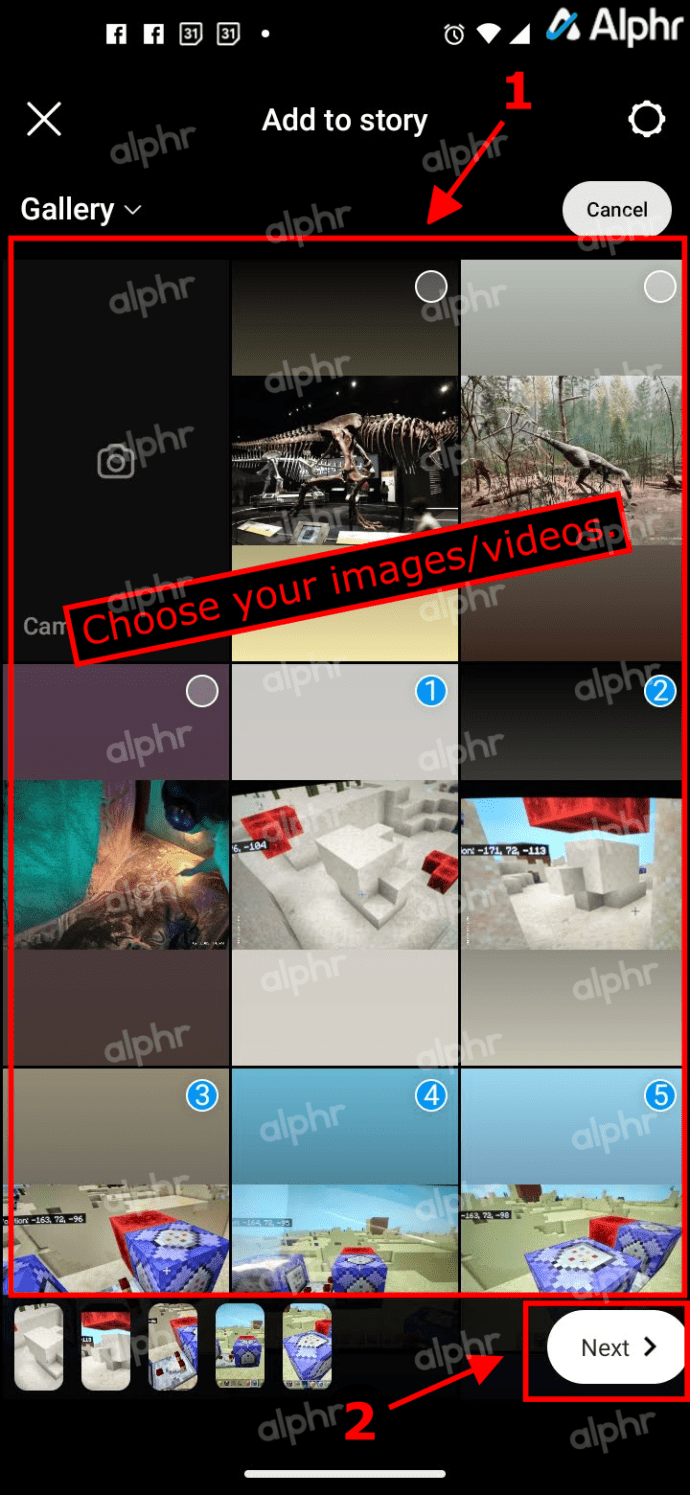
- Aşağıdakileri içeren Hikayeniz için stil seçin: Düzen bir kolaj Hikayesi için veya Ayırmak her görüntüyü/videoyu yeni bir segment yapmak için. Ayrı’yı seçmek, her segmenti düzenlemeyi gerektirir.
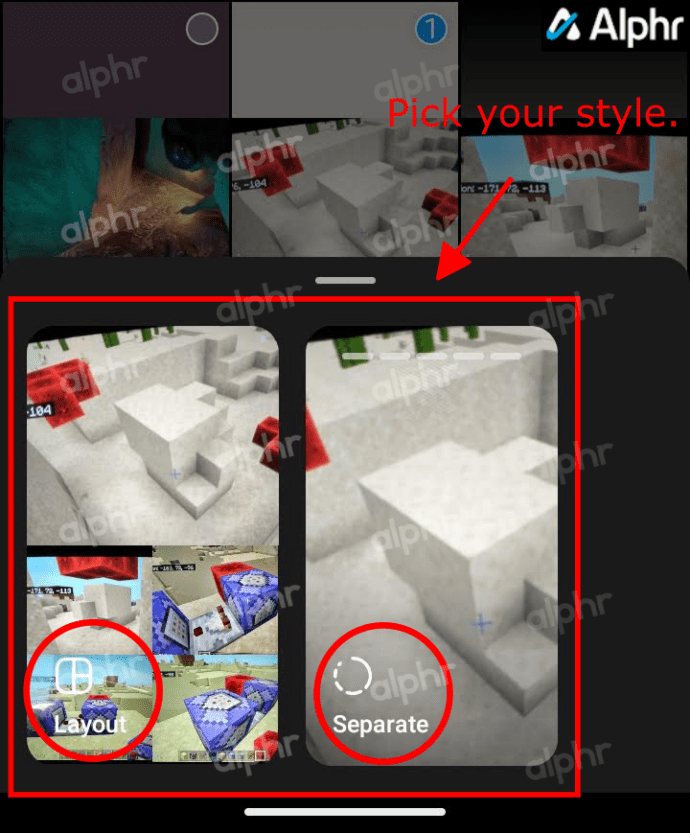
- Şuna dokunun: çıkartma simgesi Ekranınızın üst kısmında
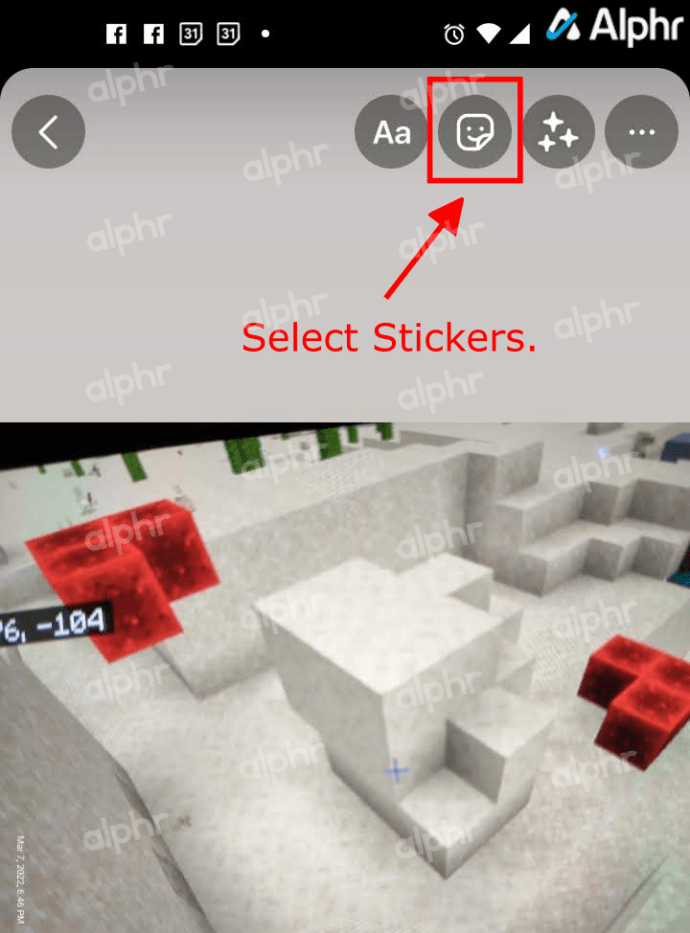
- seçin Müzik çıkartması. Doğrudan doğru olana gitmek için üstteki arama çubuğunu kullanabilirsiniz.
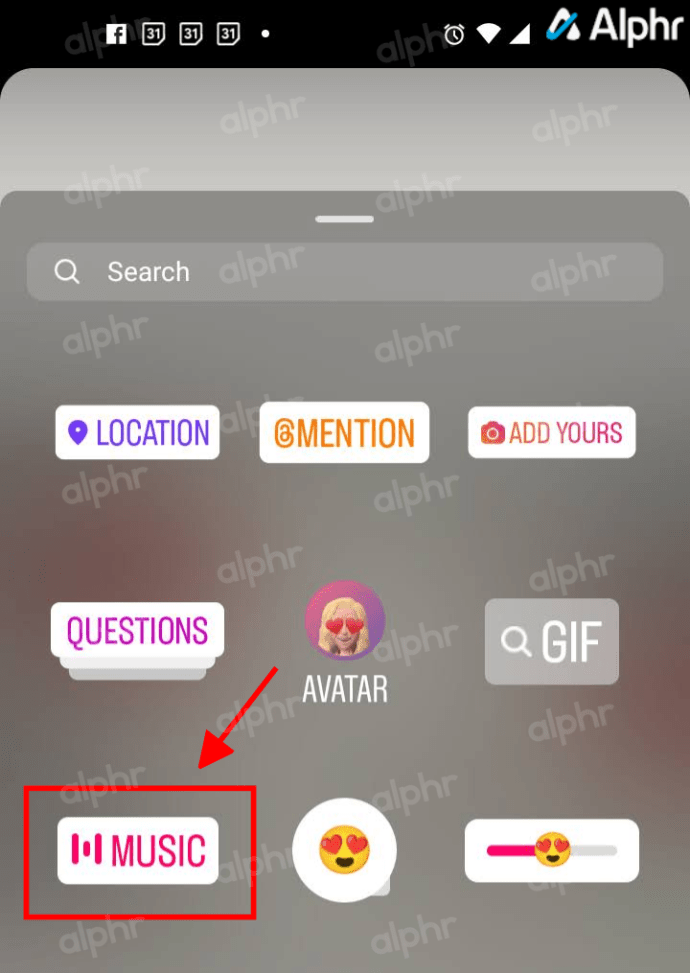
- Instagram, önerilen şarkıları ve aralarından seçim yapabileceğiniz farklı kategorileri görüntüler. Her parçayı önizlemek için bitişik Oynat simgesine dokunun.
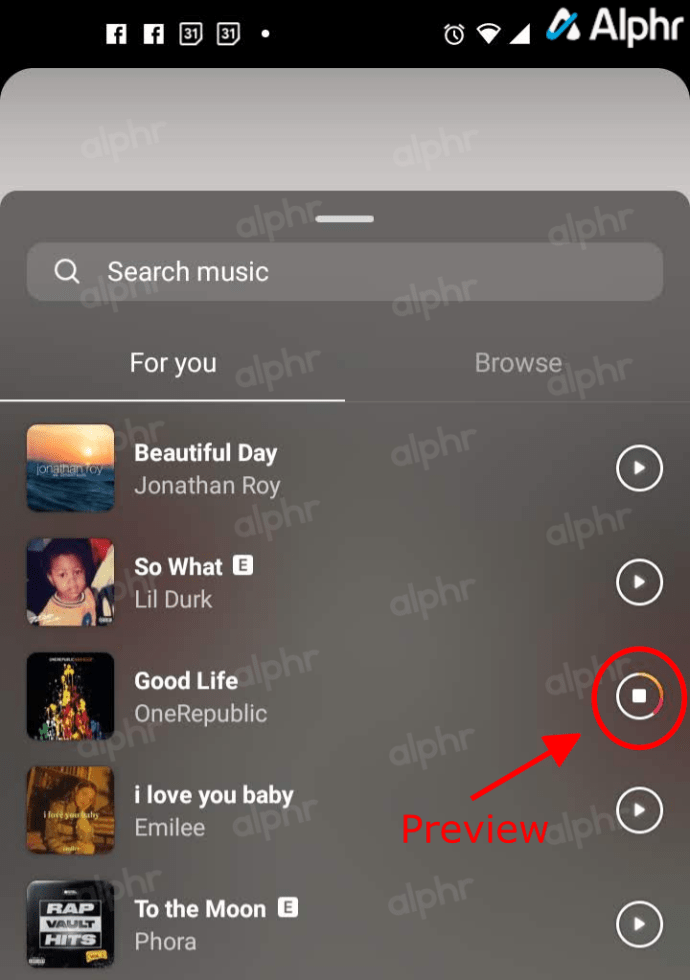
- Gönderinize veya Hikayenize eklemek için bir şarkıya dokunun.
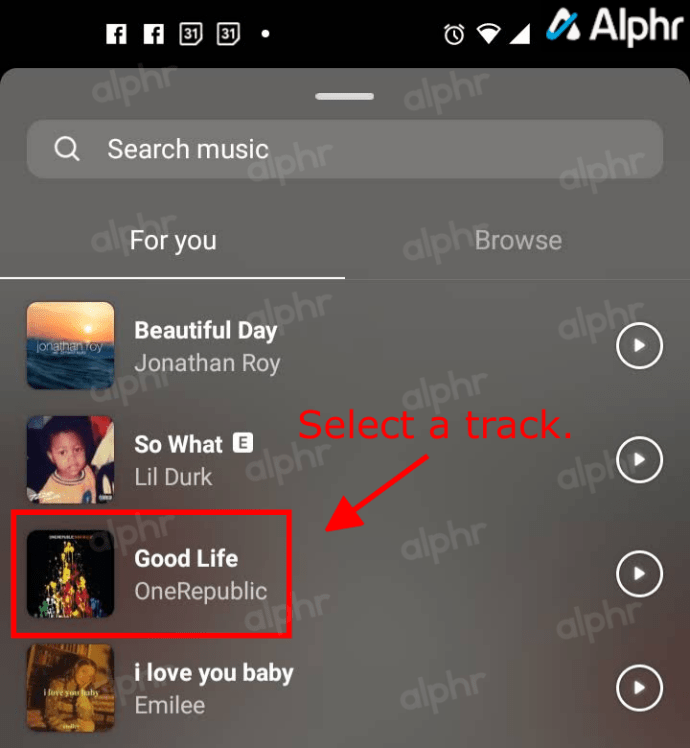
- Şarkı konumunu seçmek için alttaki kaydırma çubuğunu ayarlayın. Kaydırırken şarkı sözlerini göreceksiniz. Ayrıca müzik ve metin rengini/görünümünü/stilini değiştirebilir veya albüm resmini kullanabilirsiniz.
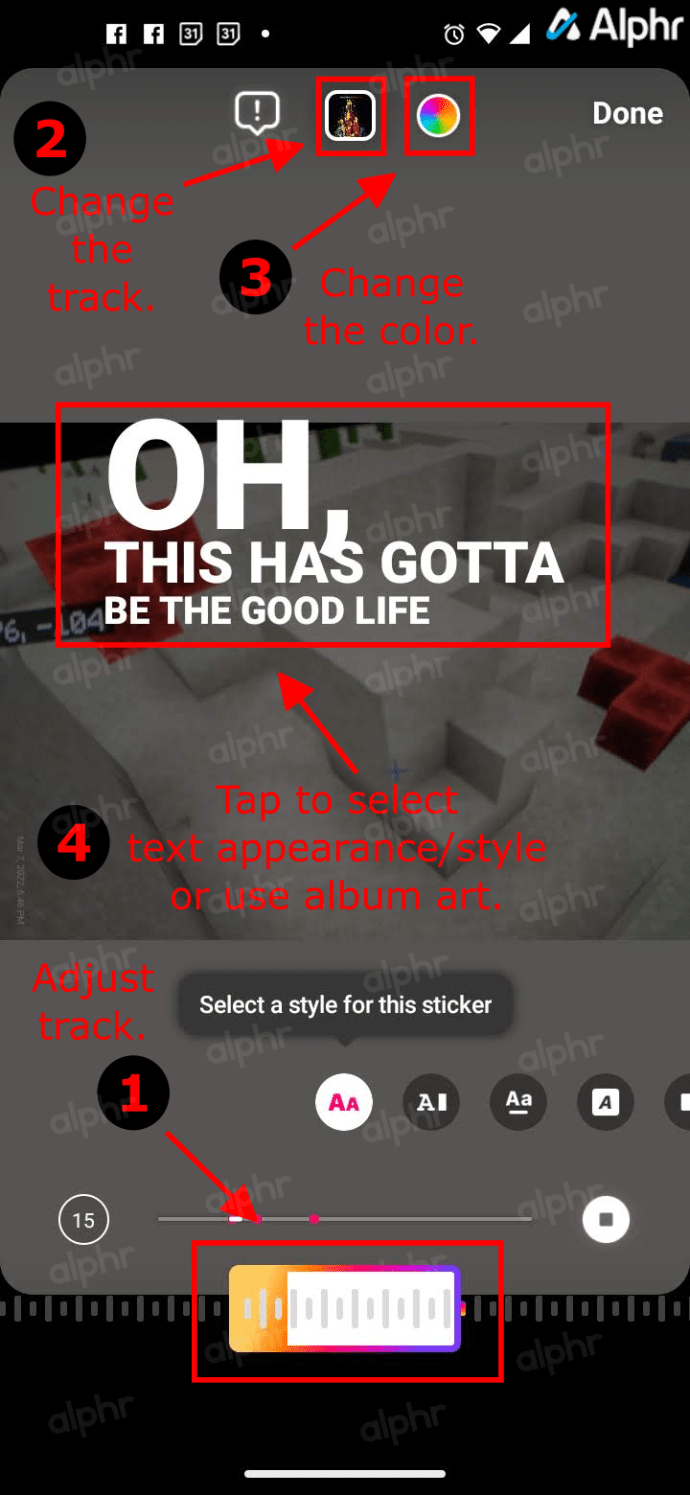
- Düzenleme işleminiz bittiğinde Bitti’ye dokunun.
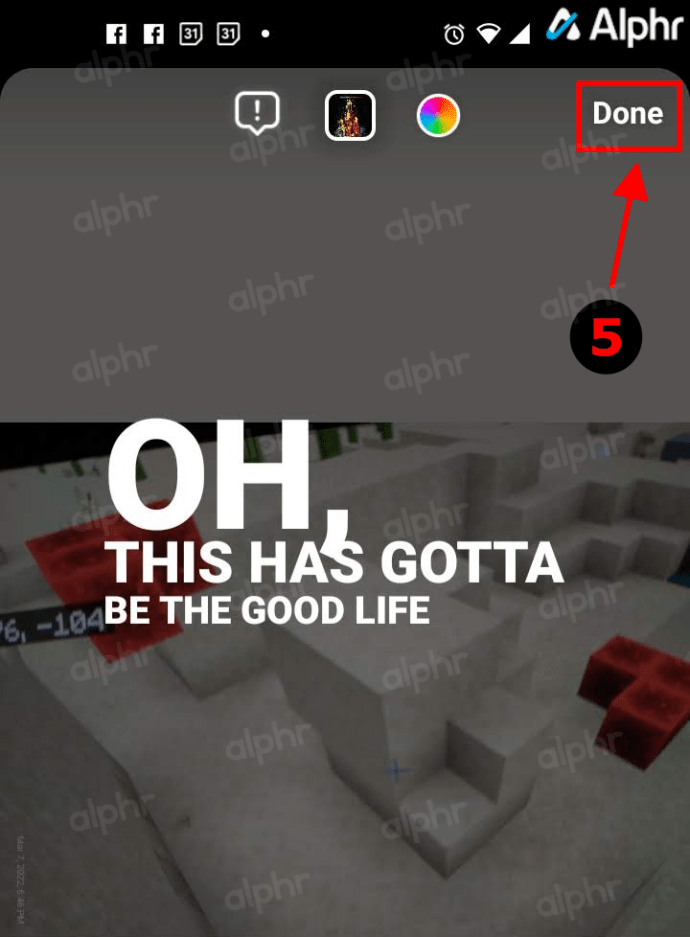
- Şarkı sözlerini (veya albüm resmini) ekranda basılı tutarak ve hareket ettirerek, kaydırarak veya döndürerek yeniden boyutlandırın, döndürün veya yeniden konumlandırın.
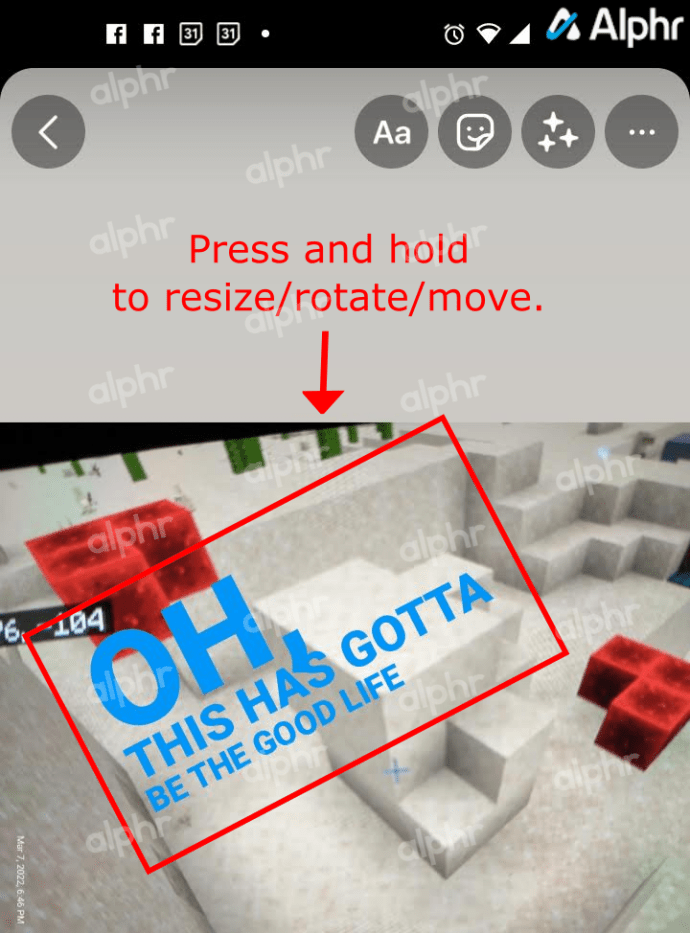
- Yukarıdaki 3. Adımda düzen için Ayır’ı seçtiyseniz, üzerine dokunarak her bir Hikaye bölümünü ayrı ayrı düzenlemeniz gerekir. Otomatik oynatıldıklarında her birinin (istenirse) müziği vardır.
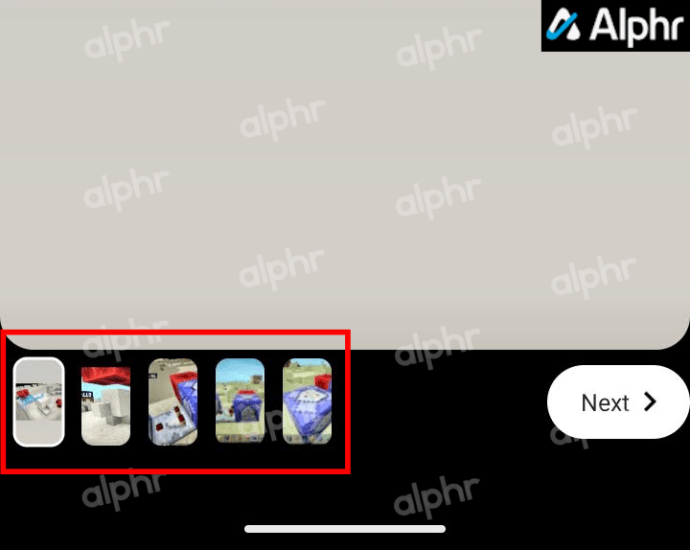
- Hikayenizi düzenlemeyi bitirdiğinizde İleri’ye dokunun.
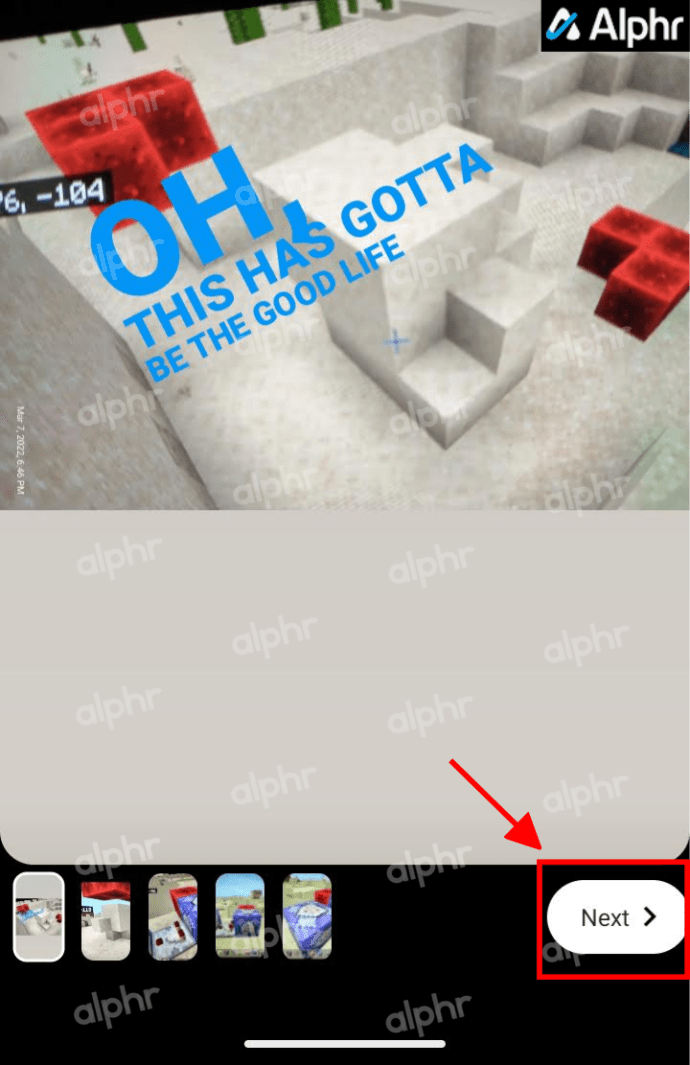
- Seçmek Senin Hikayen Instagram Hikayenizde yayınlamak için alttaki
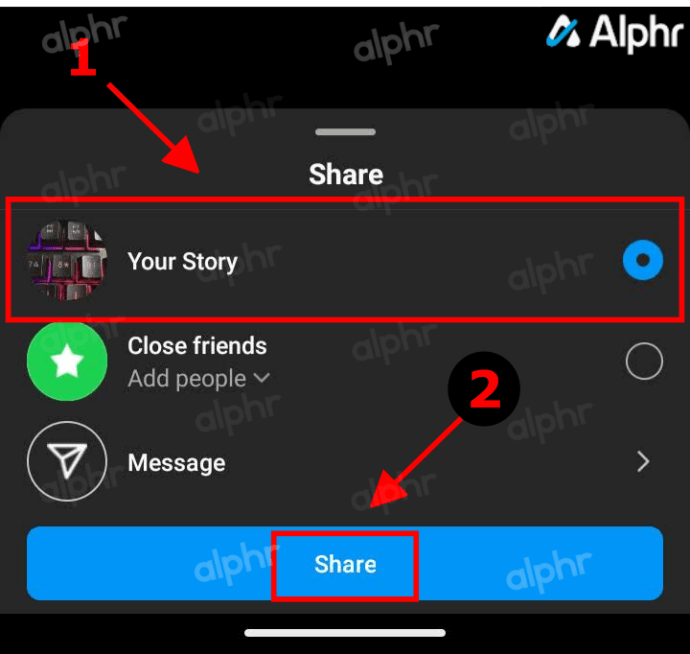
Takipçileriniz Instagram Hikayenizi açtığında, eklediğiniz şarkı, düzenlediğiniz her bölüm için otomatik olarak çalıyor. Hangi şarkının çaldığını görmek isterlerse, adınızın altındaki başlığa dokunabilirler ve şarkı başka bir sekmede açılır.
Instagram Makarasına Müzik Nasıl Eklenir?
Instagram, Reels özelliğini Ağustos 2020’de yayınladı. Bu kadar yeni bir seçenek olan Reels, Instagram’da müzik dahil içerik yayınlamanın en kolay yollarından biridir. Bir makaraya müzik eklemek için aşağıdaki adımları izleyin.
- Şuna dokunun: + Instagram ana sayfasının sağ üst köşesinde oturum açın.

- Kaydırın ve vurgulayın Makaralar sayfanın sonunda.
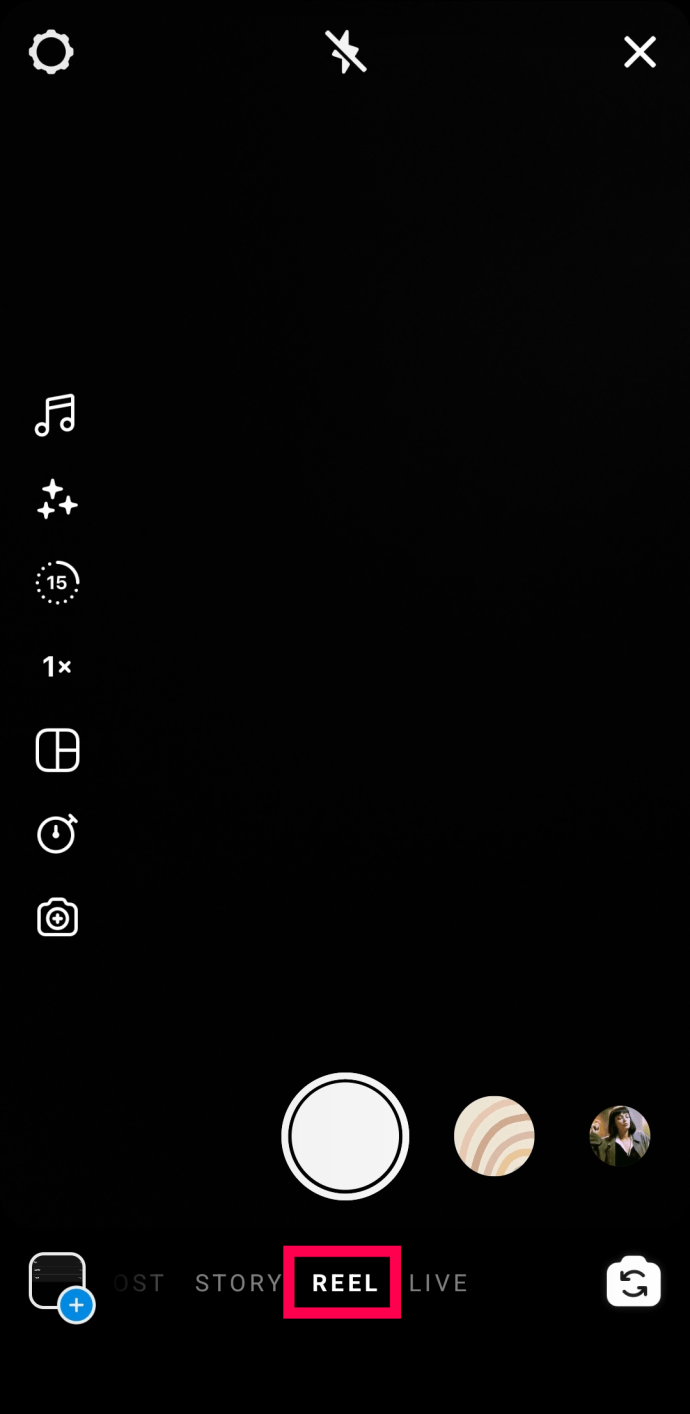
- seçin Müzik soldaki simge.
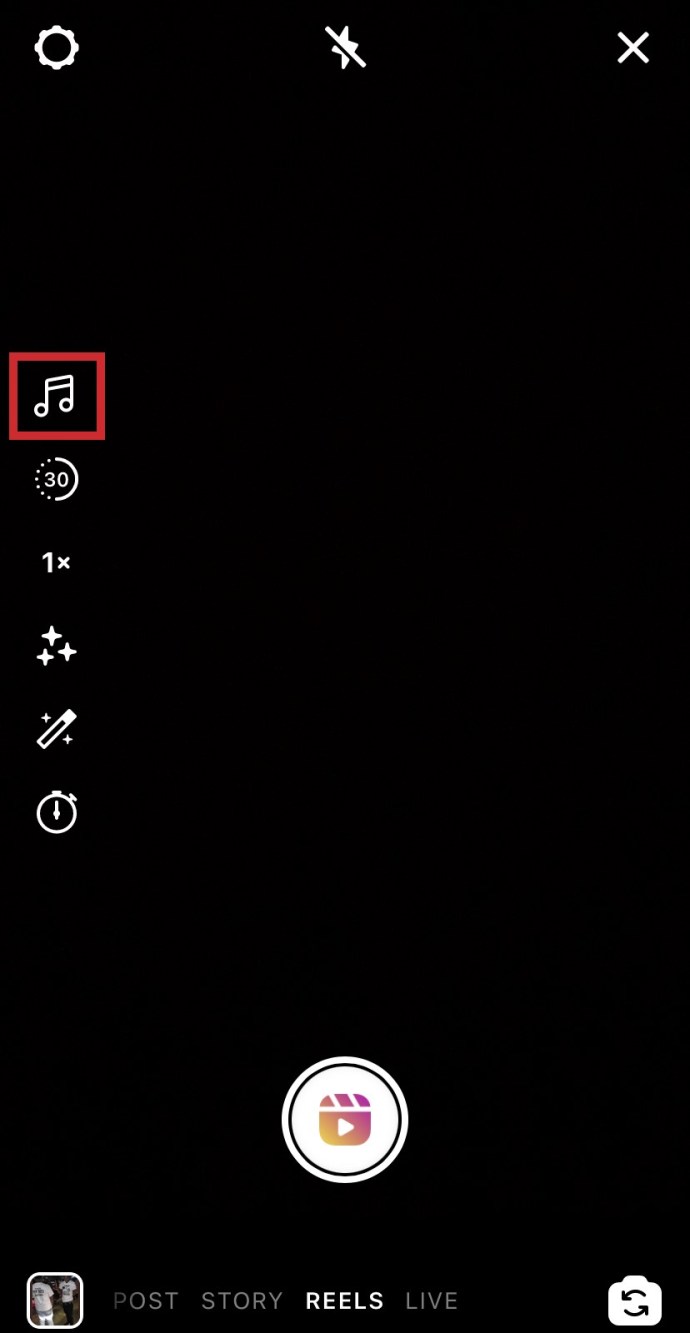
- Makaraya eklemek istediğiniz müzik parçasını seçin.
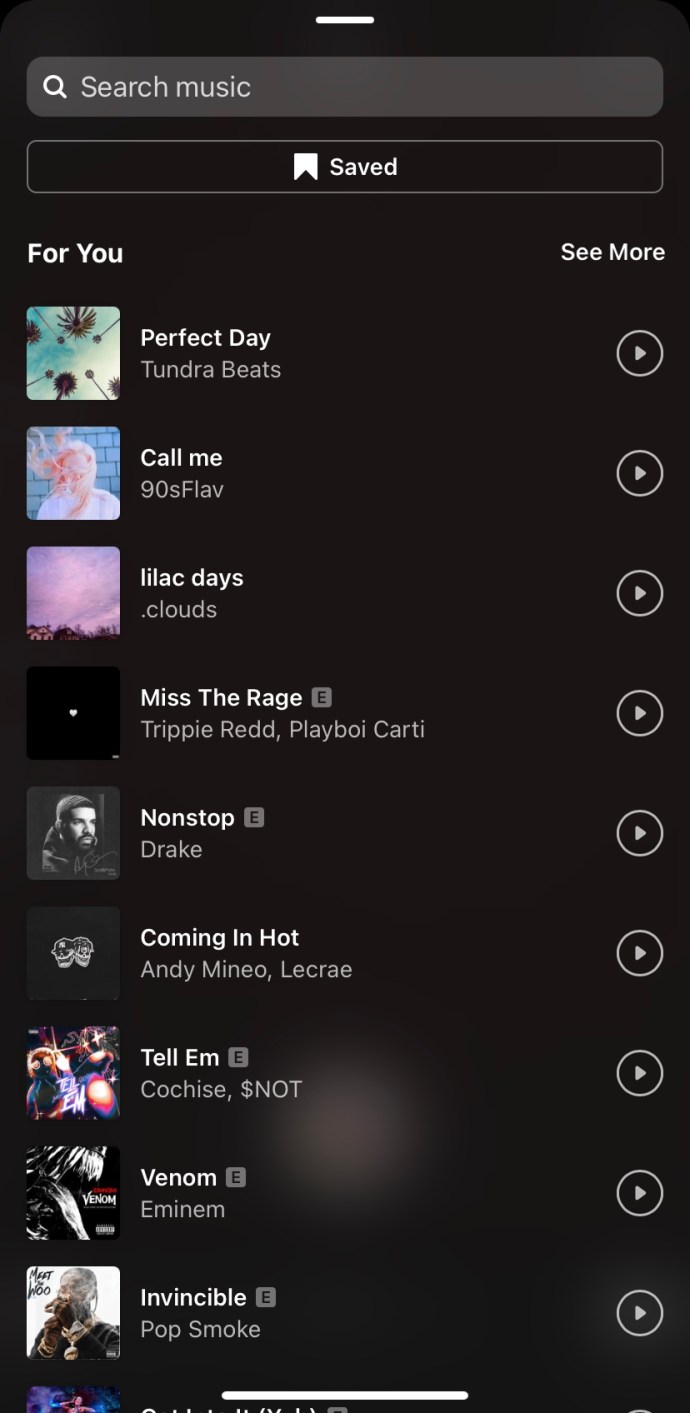
- Ayarla kaydırıcı Ekranın alt kısmında Şarkının Makara için kullandığınız bölümünü seçin.
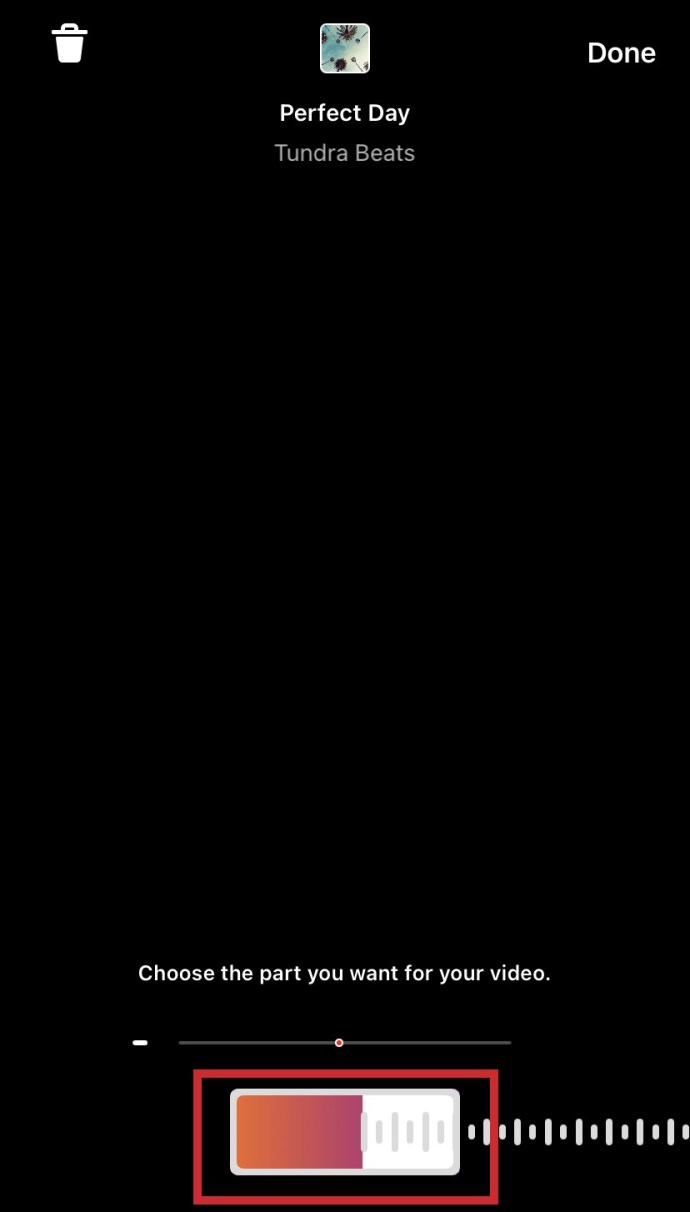
Reel’inizi kaydetmeden önce müzik eklemeyi unutursanız endişelenmeyin. Instagram, Reel’i kaydetmeden önce veya sonra müzik eklemenizi sağlar.
Üçüncü Taraf Uygulamaları Kullanarak Bir Instagram Gönderisine Müzik Nasıl Eklenir?
Instagram’ın, Instagram gönderilerinize doğrudan müzik eklemenize izin vermediğini bilmek önemlidir. Instagram Hikayelerinize ve Makaralarınıza yalnızca müzik ekleyebilirsiniz. Hikayenizde yaptığınız bir videoya müzik ekleyip indirseniz bile şarkı olmadan indirecektir.
Bir videoya şarkı eklemek ve bunu Instagram’a gönderi olarak yüklemek istiyorsanız önceden videonuzu düzenlemeniz gerekir. Videolarınıza müzik eklemenizi sağlayan birçok ücretsiz video düzenleme uygulaması ve programı mevcuttur. Bittiğinde, videoyu Instagram akışınıza yükleyebilirsiniz. En zengin özellikli ve kullanıcı dostu ücretsiz video düzenleme uygulamalarından biri InShot. Şuradaki şarkıları, çalma listelerini ve albümleri de kullanabilirsiniz: spotify.
InShot Kullanarak Instagram Gönderilerine Ses/Müzik Ekleme
- Aç InShot uygulaması ve üzerine dokunun video düğmesi.
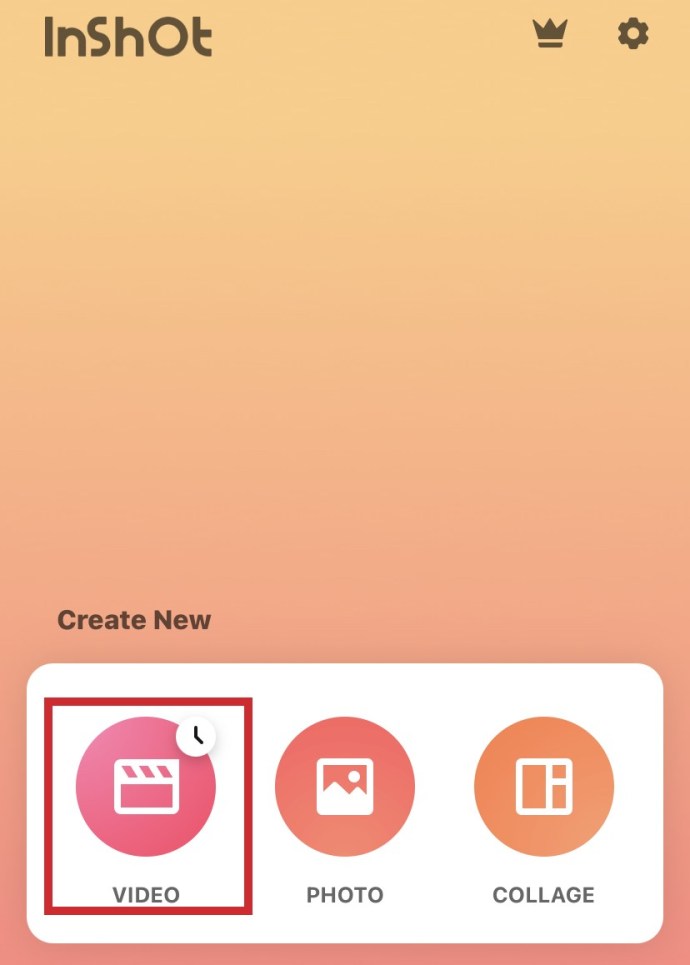
- Listeden ses eklemek istediğiniz videoyu seçin.
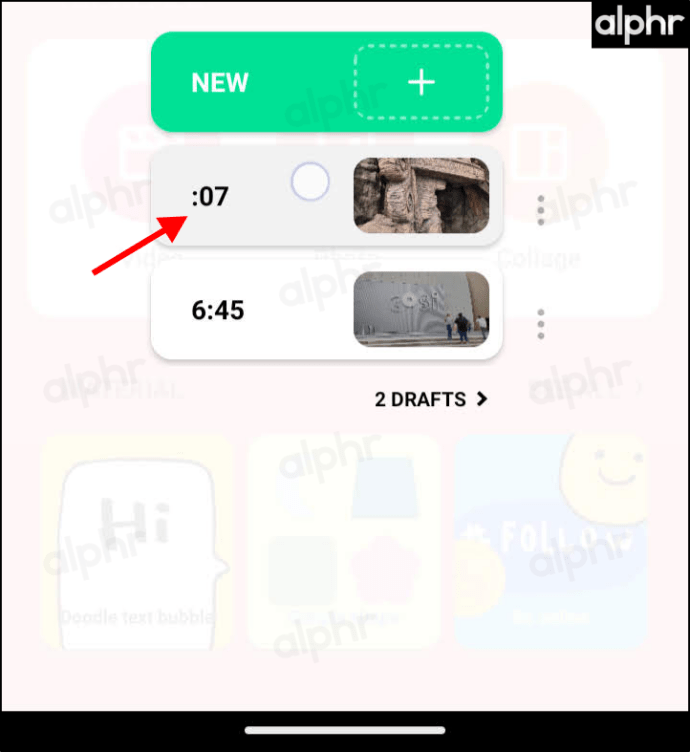
- üzerine dokunun MÜZİK sol alt köşedeki düğme.
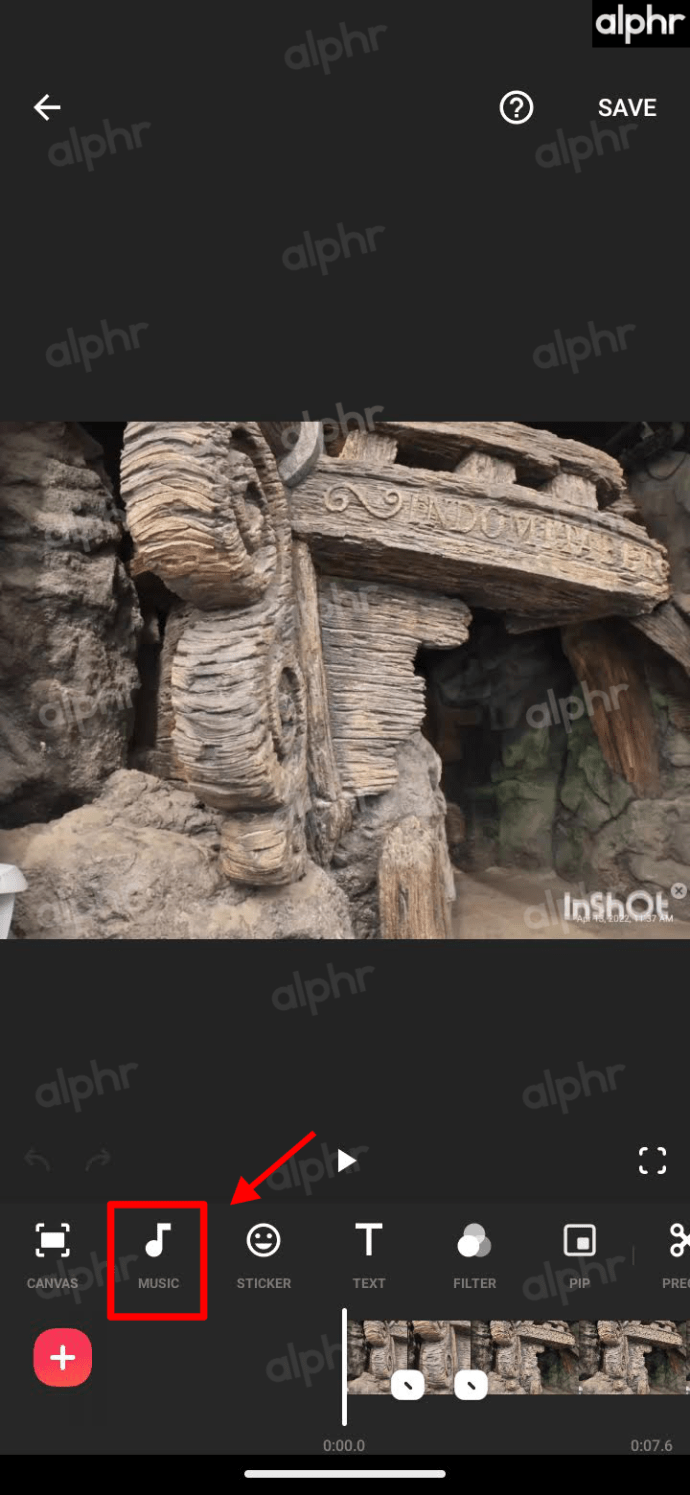
- Üzerine dokunun Parçalar müzik menüsünü açmak için
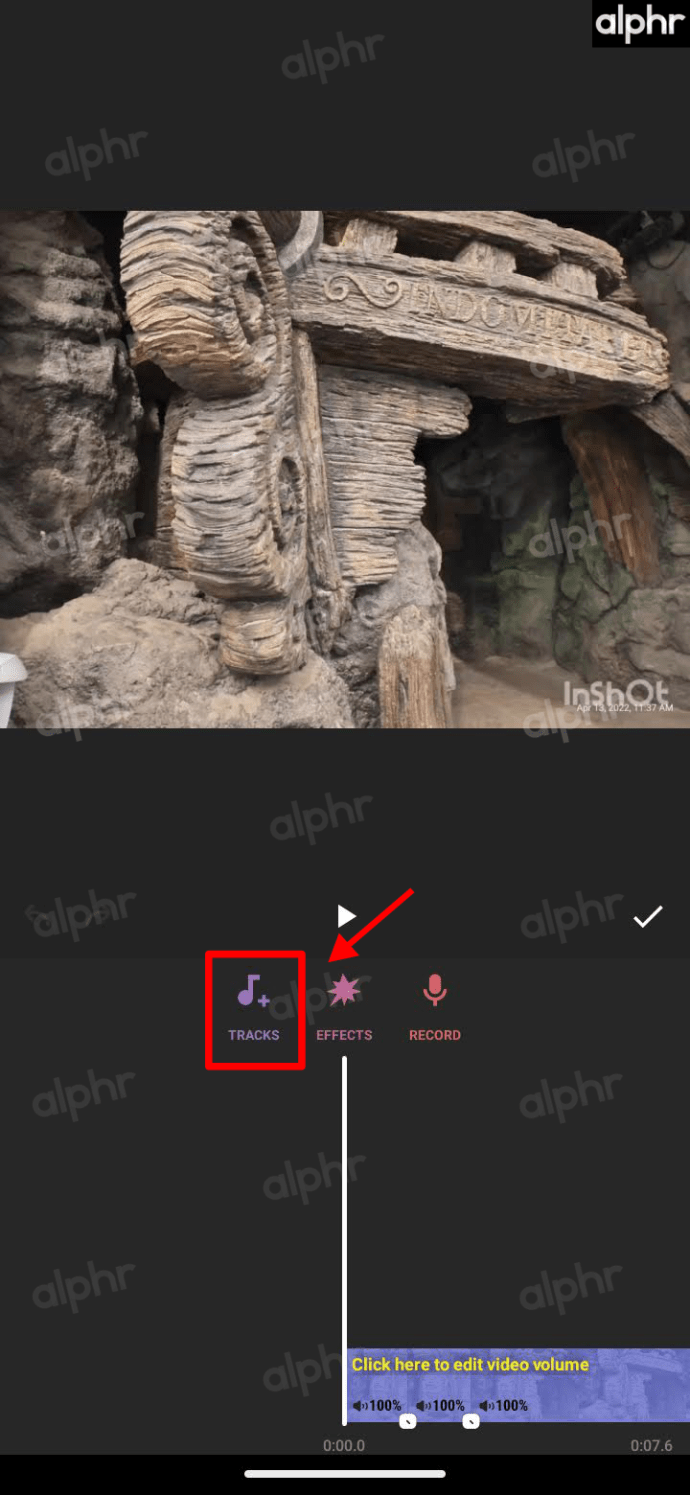
- Öne çıkan bir parça eklemek için ÖZELLİKLER sekmesine gidin, ardından göz atın ve aşağıdaki gibi kategoriler arasından seçim yapın: video günlüğü, Mod, atım, vesaire.
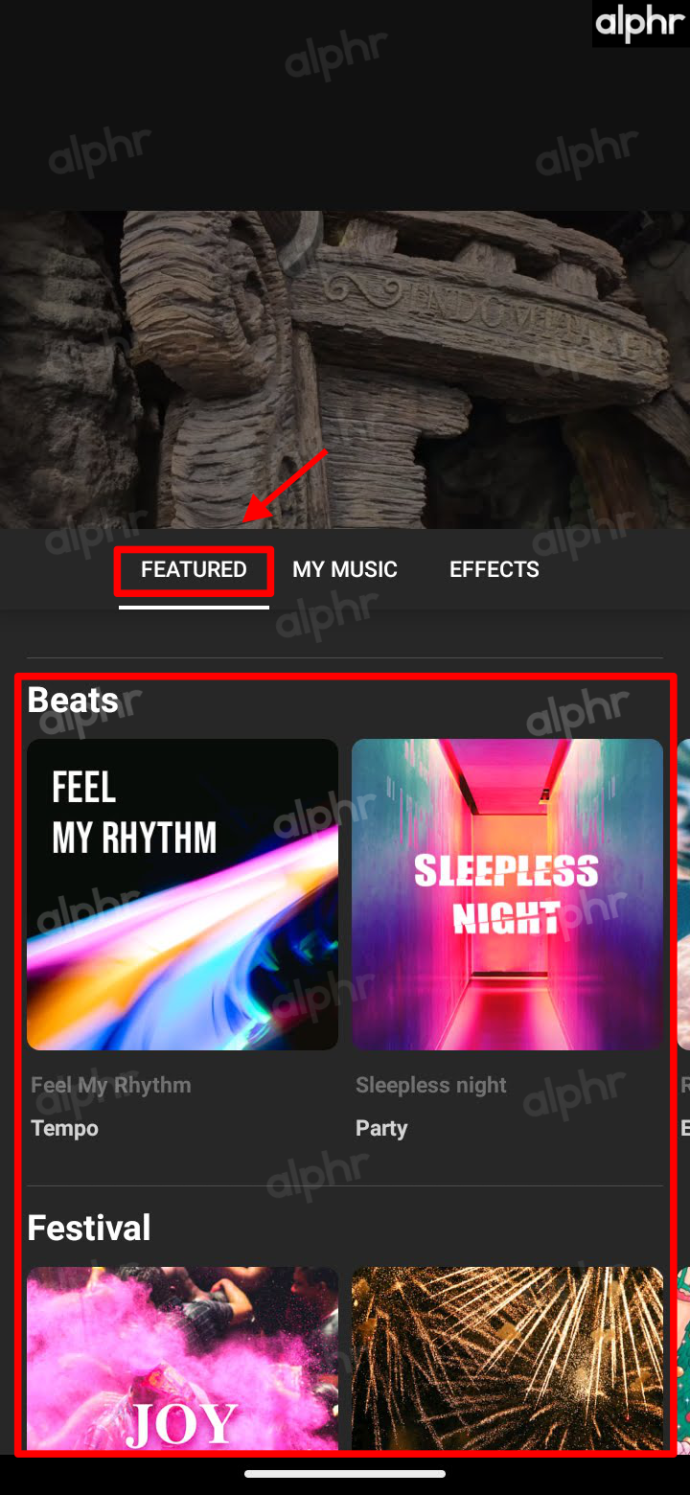
- Önizlemek için bir şarkı seçin. Ardından, üzerine dokunun. indirme simgesi veya KULLANMAK Videonuza eklemek için
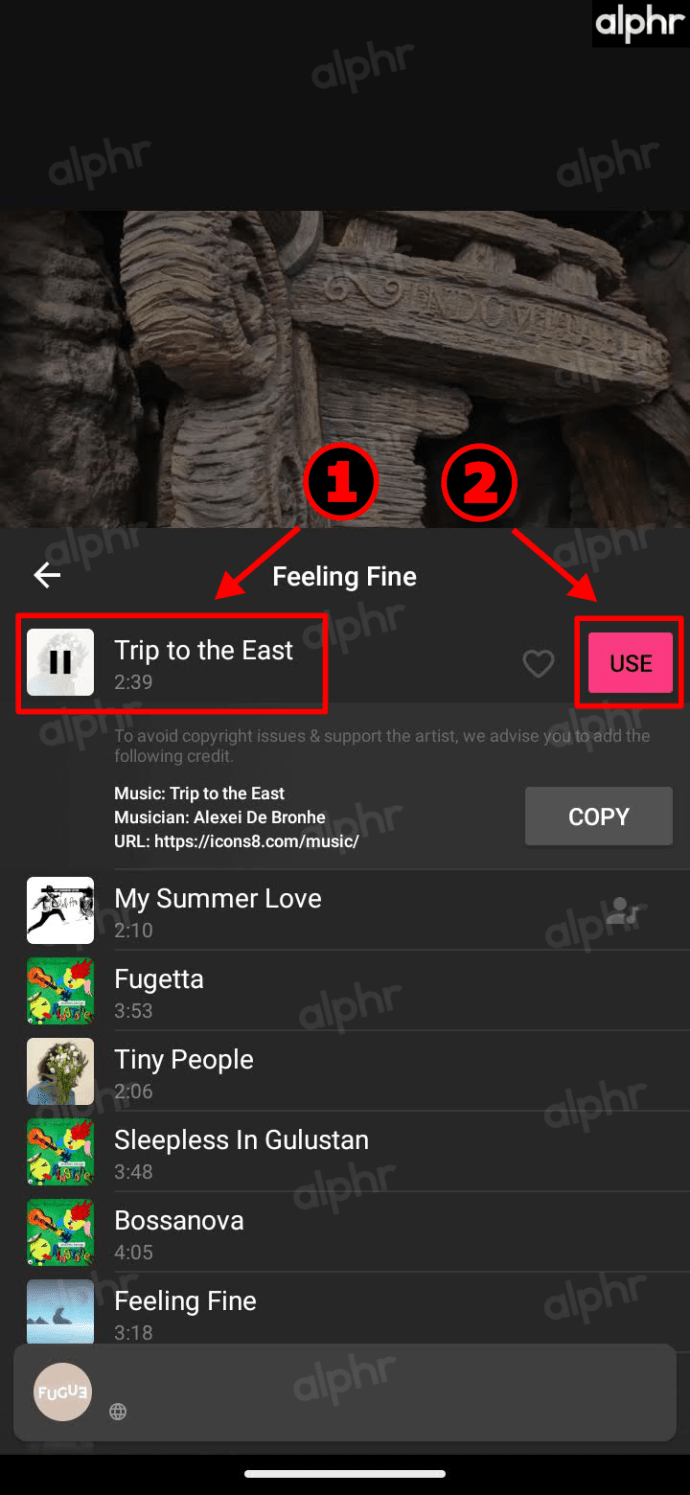
- seçin Benim müziğim kendi müziğinizi eklemek için videonun altındaki gezinme menüsündeki sekmesini tıklayın.
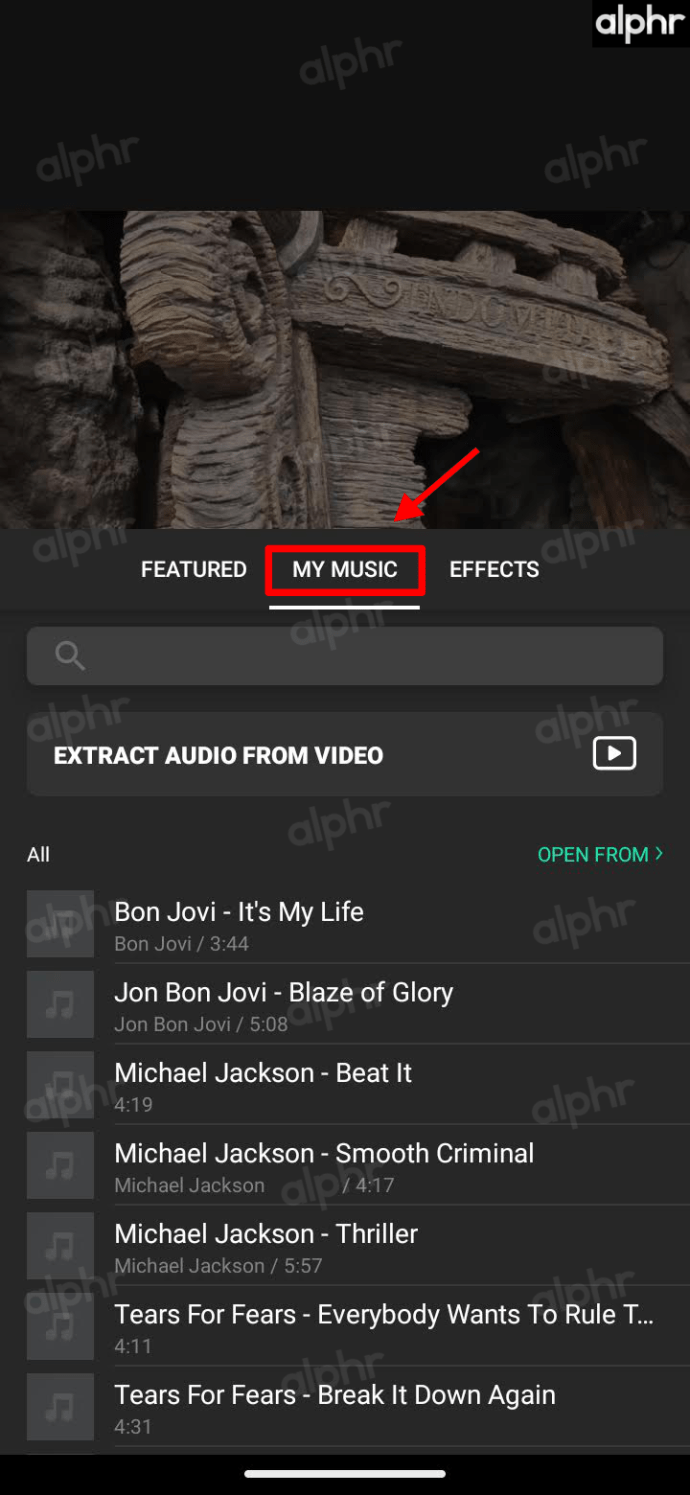
- Önizlemek için herhangi bir şarkıya göz atın ve seçin, ardından üzerine dokunun. KULLANMAK Videonuza eklemek için Telif hakkı içeren materyaller konusunda dikkatli olun.
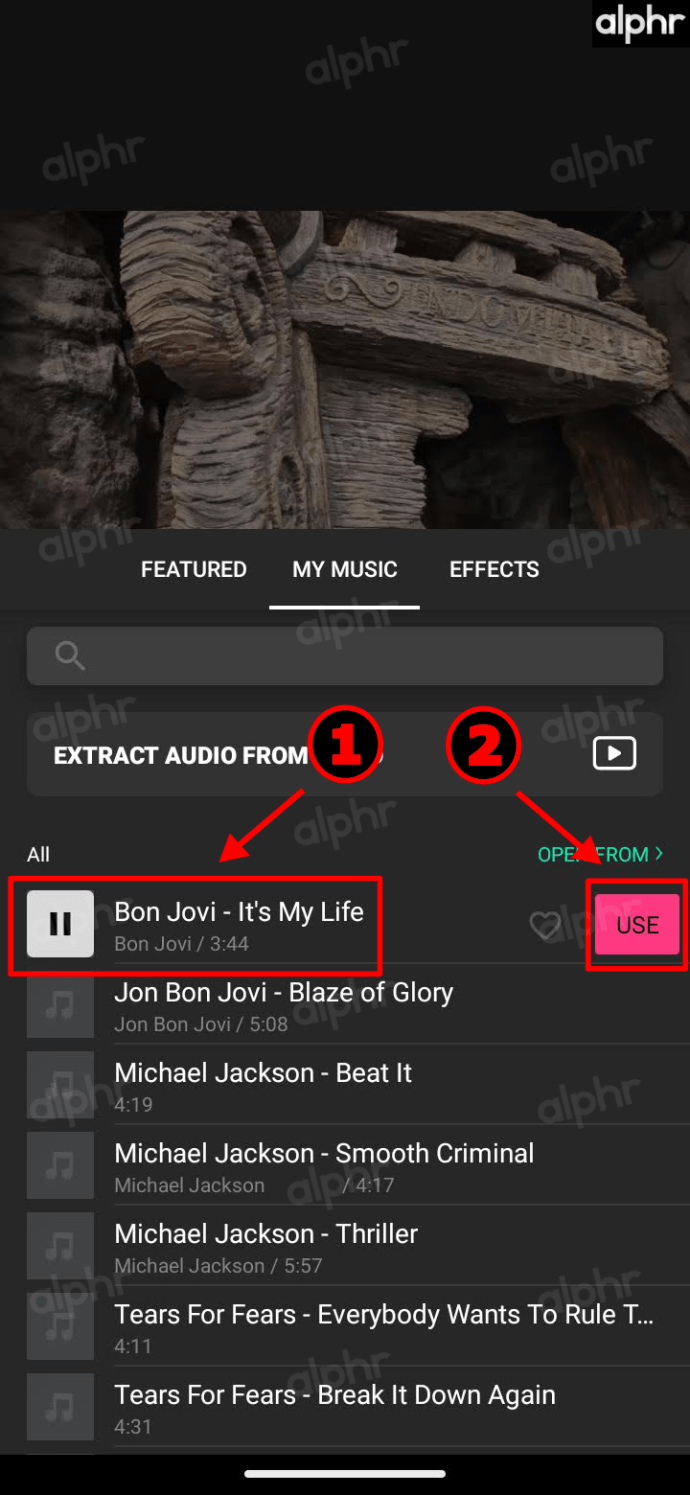
- Ses efektleri eklemek için üzerine dokunun. ETKİLERİ sekmesini tıklayın, ardından bir kategori seçin.
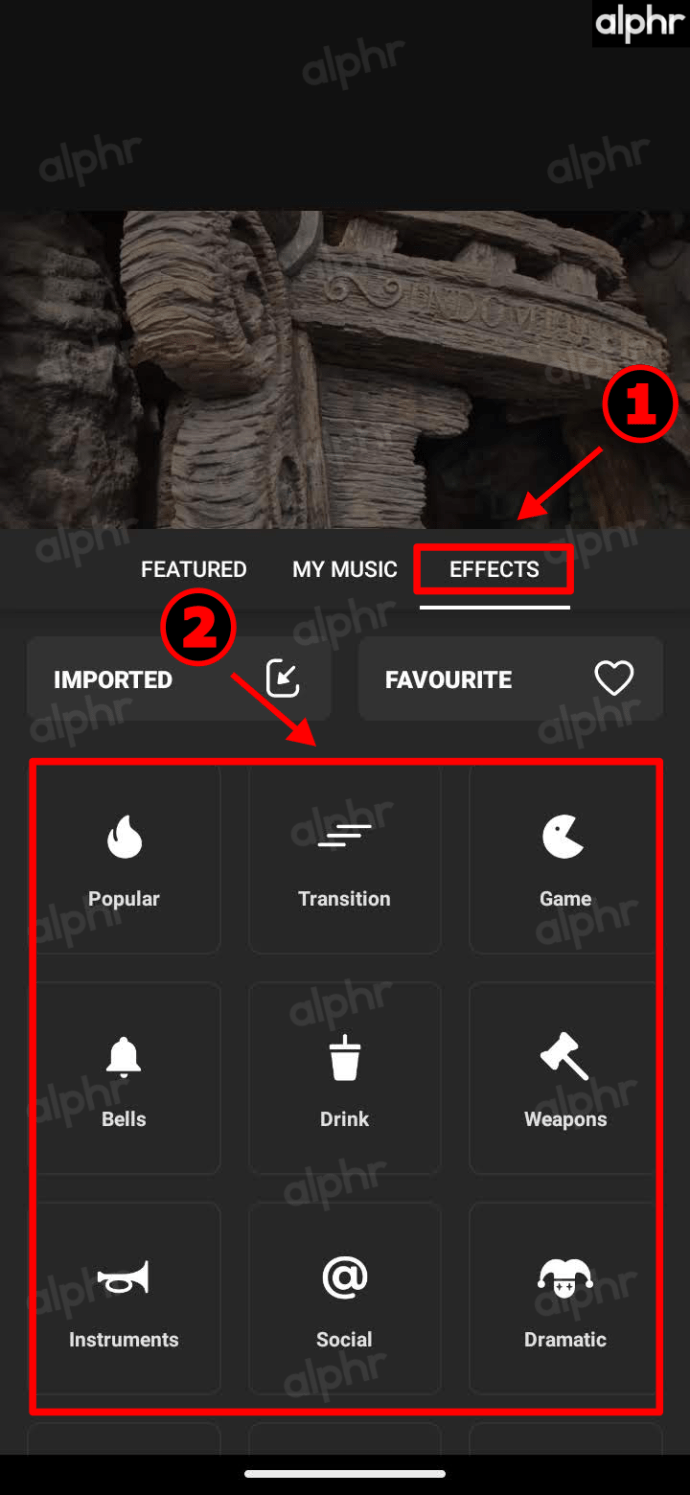
- Önizlemek için bir efekt izi seçin, ardından üzerine dokunun. KULLANMAK Videonuza eklemek için EFEKTLER sekmesindeki tüm sesler telif hakkı korumasından muaftır.
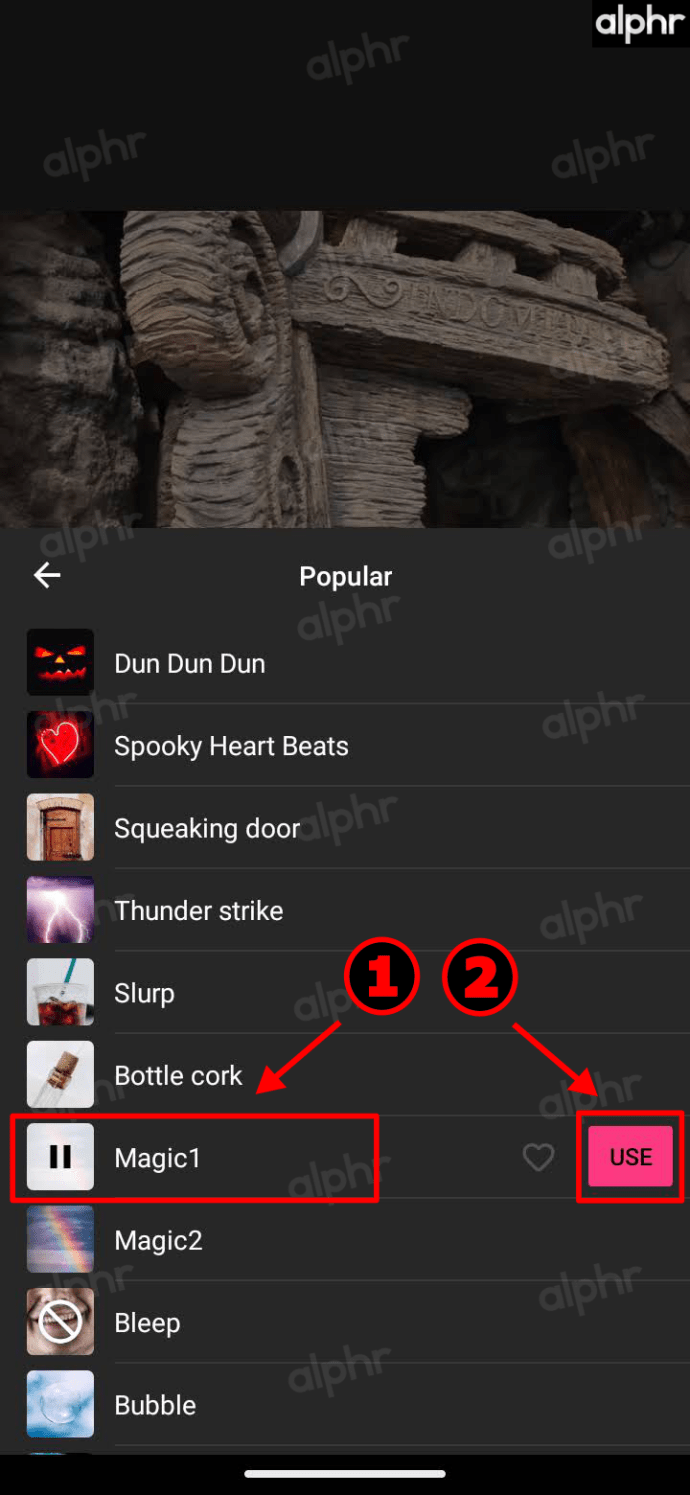
- Sesle ilişkili zamanlama, solma veya diğer ayarları düzenlemek için, izleme çubuğu doğru ses başlığı için. Sadece dokunun. Uçlarda beyaz işaretlerin göründüğünü göreceksiniz.
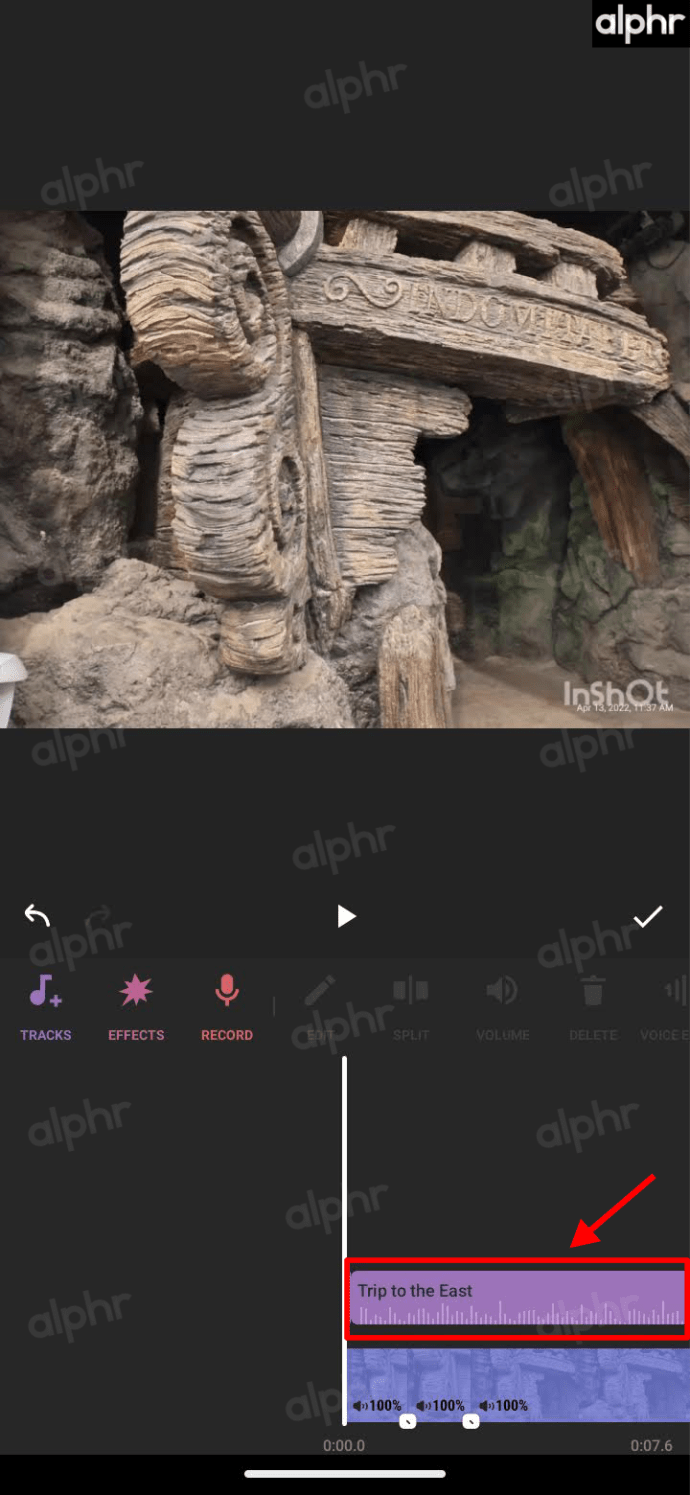
- Başına veya sonuna basılı tutun beyaz işaretleyici. Ses parçasının başlangıç konumunu (her zaman parçanın başından başlayarak) video ile ilişkili olarak taşıyın/ayarlayın. Bitiş konumunu da ayarlayabilirsiniz (her zaman kalanı keser). Gelişmiş düzenleme için bir sonraki adıma geçin. Aksi takdirde, Adım 16’ya atlayın.
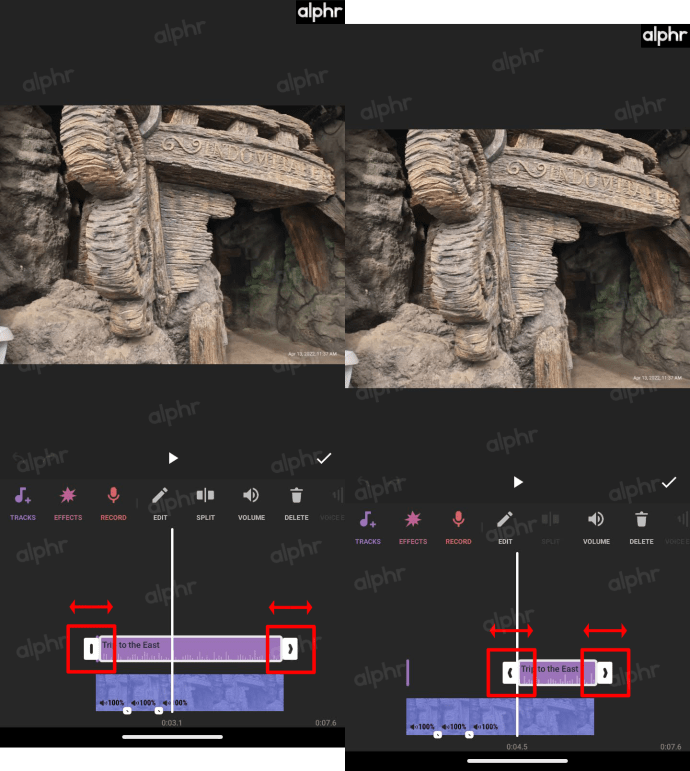
- Ses parçası hala seçiliyken (beyaz işaretleri gösterir), üzerine dokunun. DÜZENLEMEK.
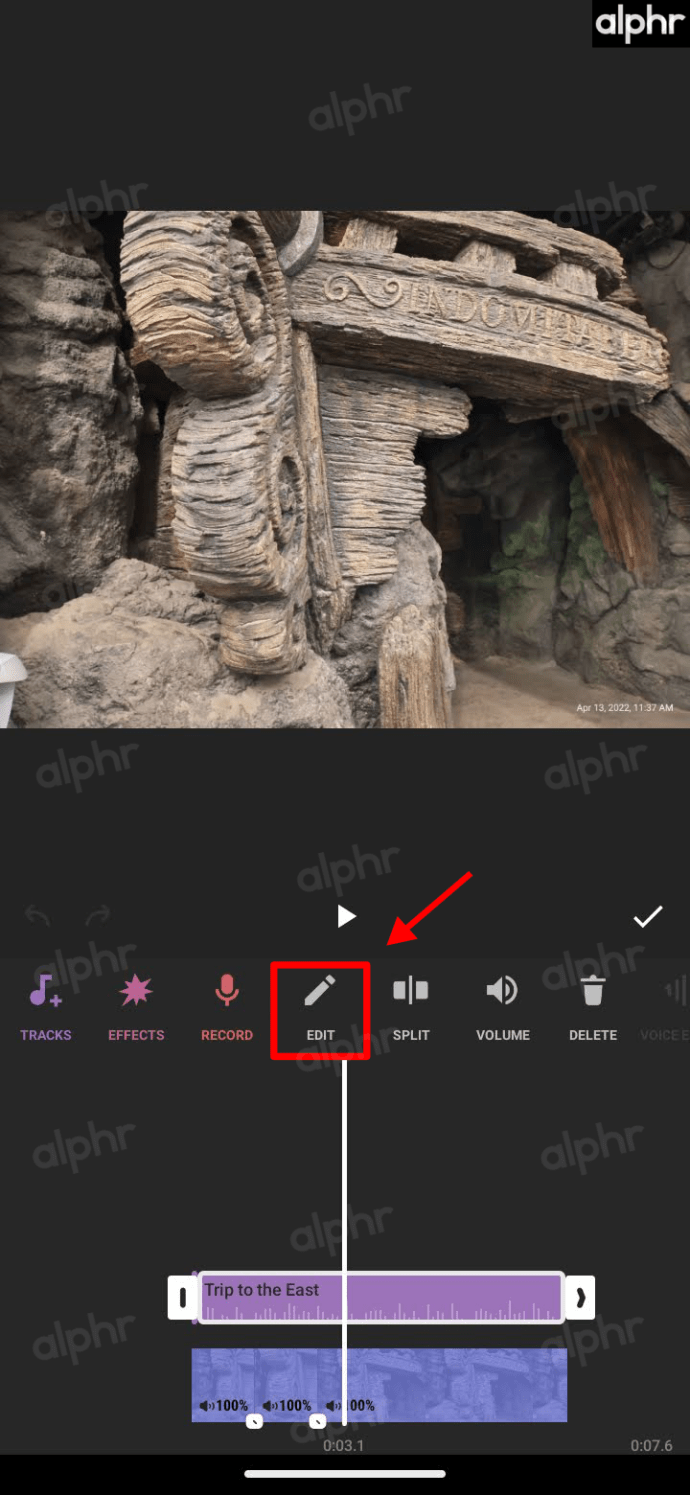
- kaydır mor nokta işaretleri (sola ve sağa) sesi uygun gördüğünüz şekilde kesmek için (örneğin, parçayı 19,4 saniye işaretinde başlayıp bitirmek yerine 3,7 saniye işaretinde başlayacak şekilde kesmek gibi). Siz düzenlerken önizleme oynamaya devam eder.
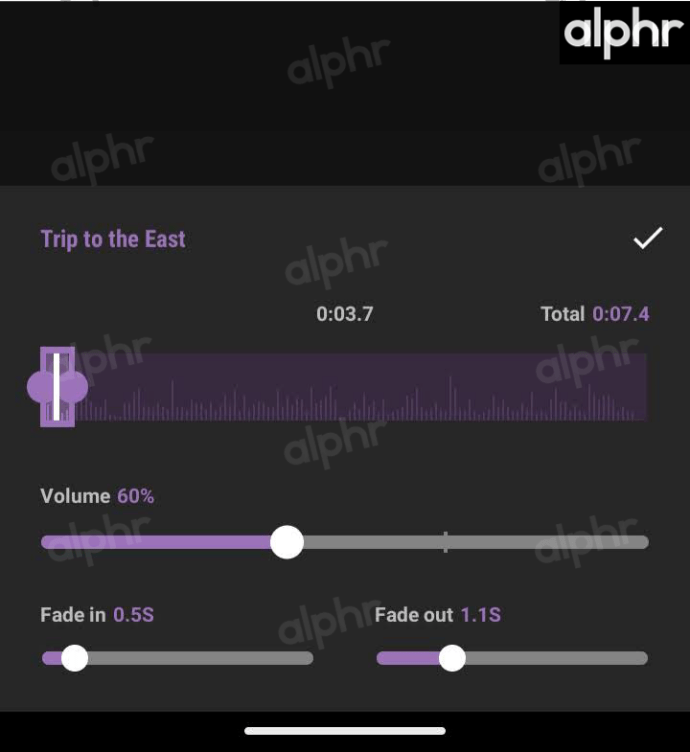
- üzerine dokunun onay işareti kesme, ses düzeyi ve solma ayarlarınızla işiniz bittiğinde.
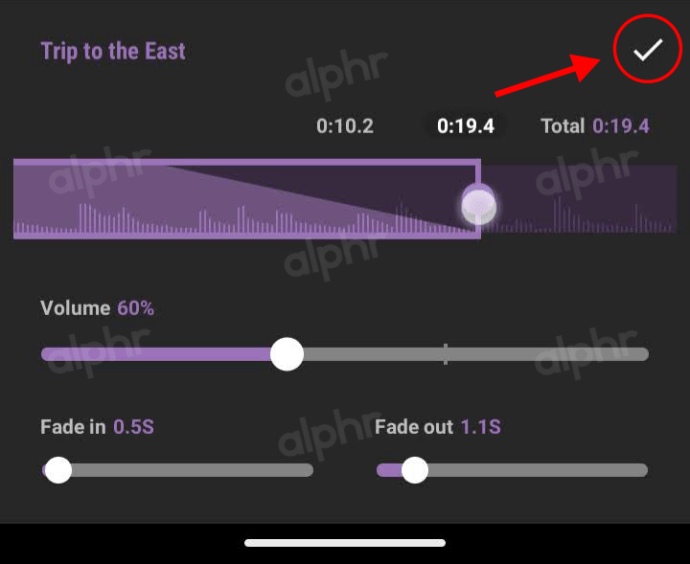
- Uygulama, parçanın ses düzenleme ekranına geri döner. üzerine dokunun oynamak simge düzenlemelerinizi önizlemek için
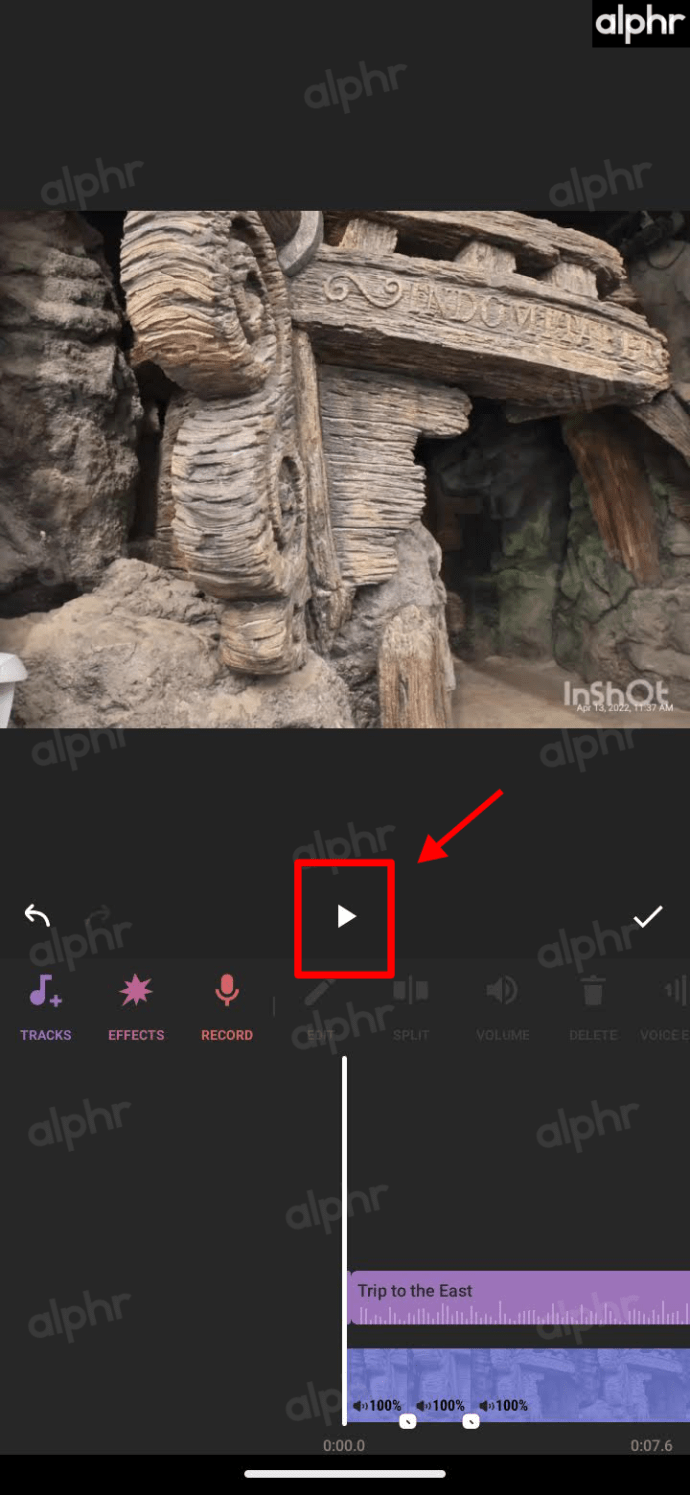
- Gerekirse, sesin izleme çubuğuna dokunarak ve öğesini seçerek parçayı yeniden düzenleyebilirsiniz. DÜZENLEMEK.
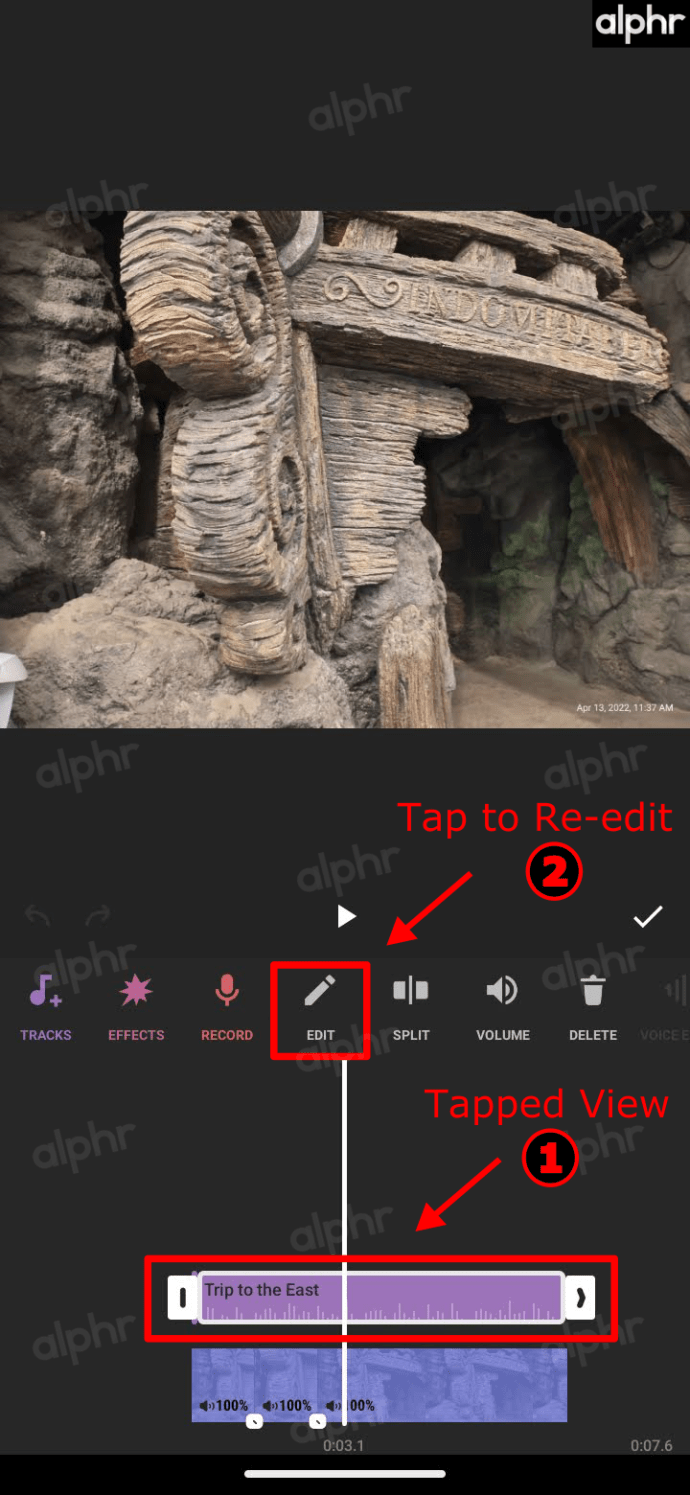
- Parçayı yeniden düzenlemeniz gerekmiyorsa, daha fazla PARÇA, EFEKT ekleyebilir ve hatta kendi seslerinizi KAYDEDEBİLİRSİNİZ.
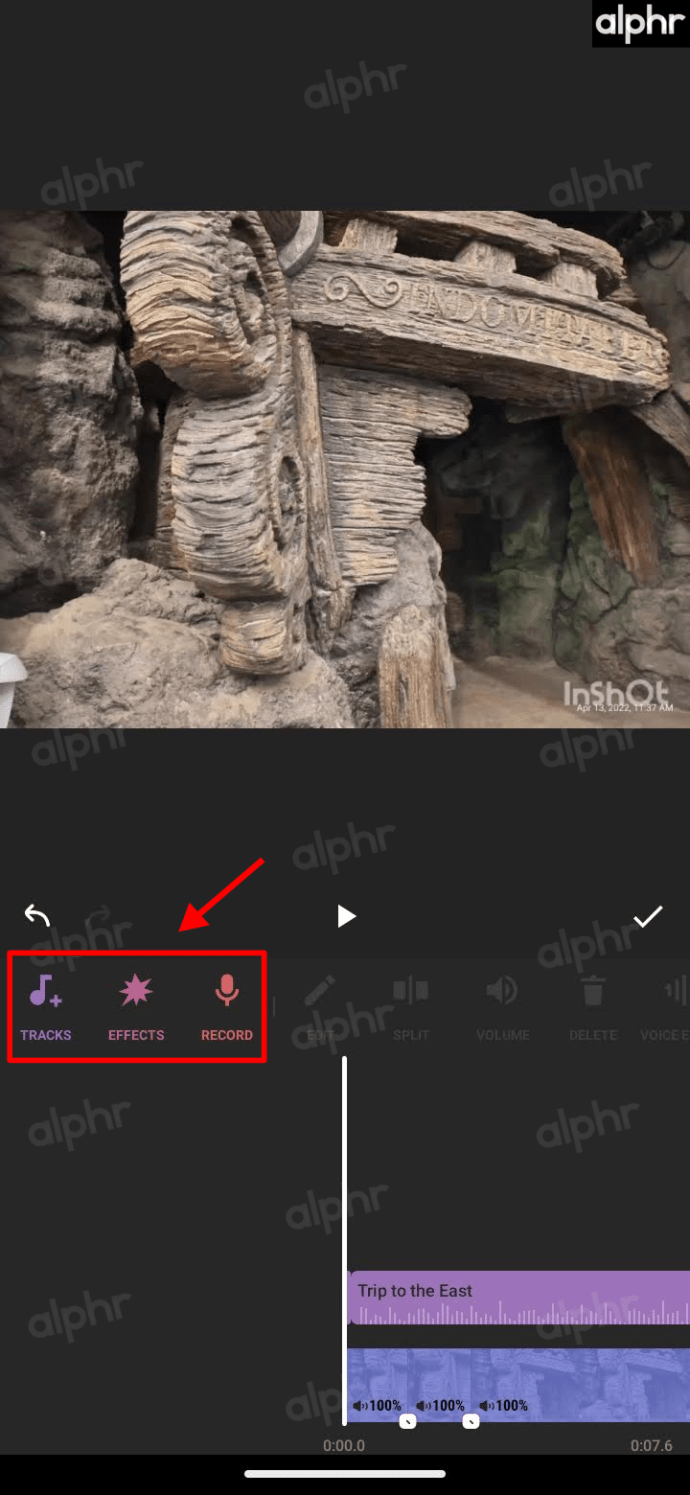
- simgesine dokunarak videonun ana sesini ayarlayabilirsiniz. HACİM.
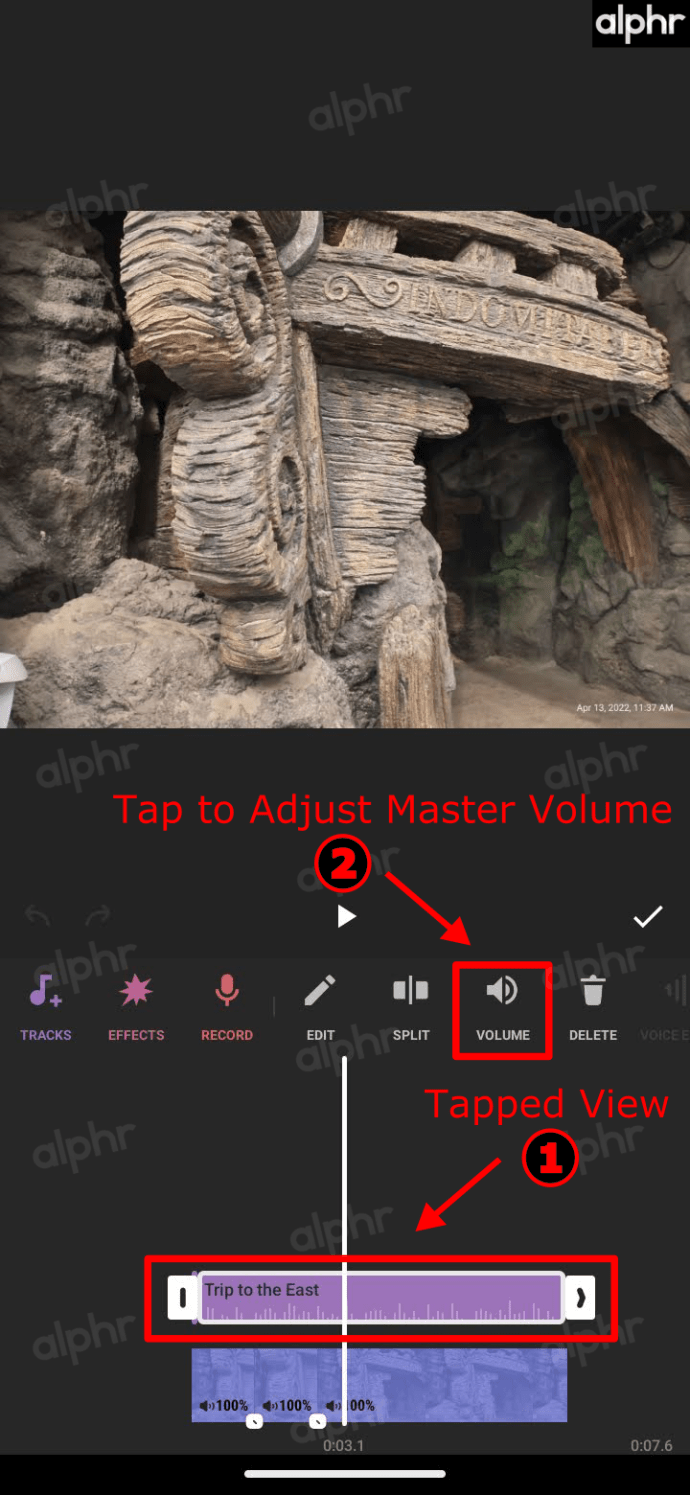
- üzerine dokunun onay işareti tüm değişiklikleri kaydetmek için
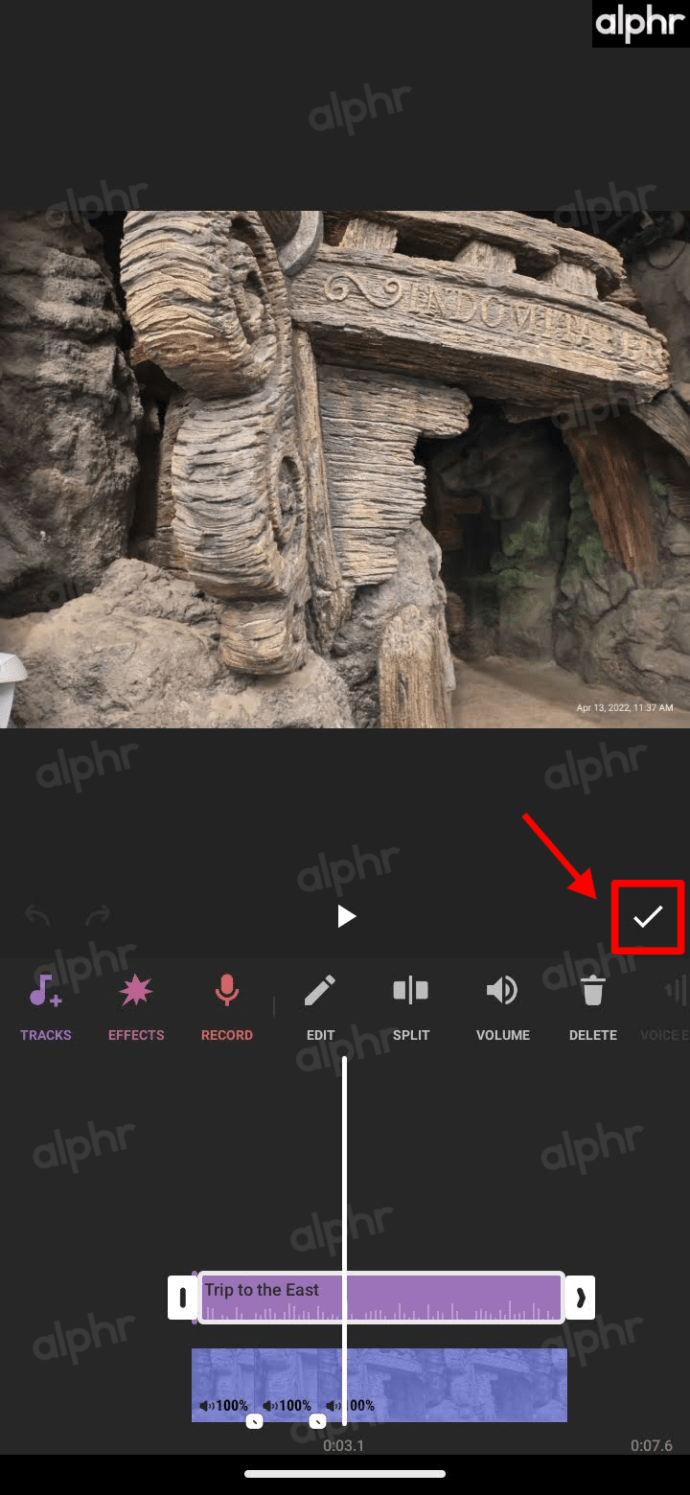
- Son düzenlemelerden memnun kaldığınızda, üzerine dokunun. KAYDETMEK sağ üst köşede
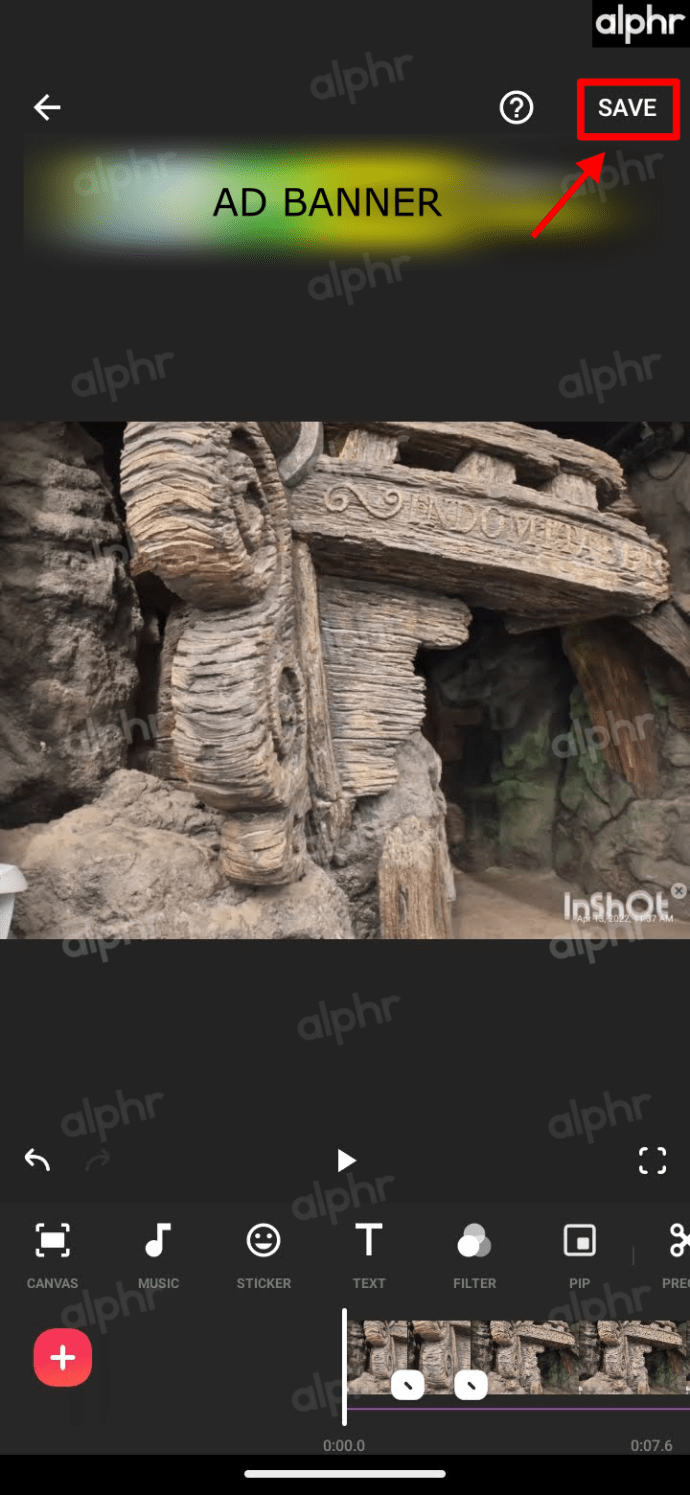
- Çözünürlüğünüzü, kare hızınızı ve boyutunuzu onaylayın, ardından üzerine dokunun. KAYDETMEK bir kez daha.
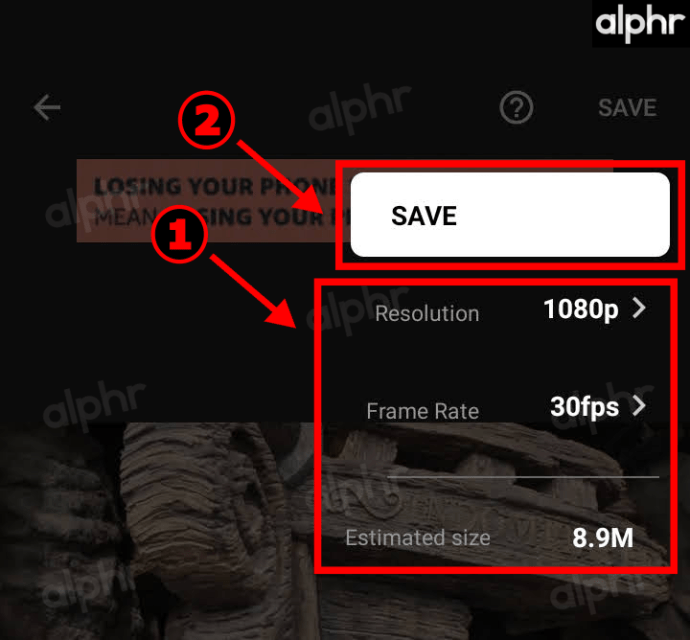
- Ses/video dosyanız şimdi kaydedildi ve yeşil daire içine alınmış bir onay işaretiyle gösteriliyor. (A) konum ayrıntılarını görmek için onay işareti simgesine dokunabilir, (B) üstteki küçük resimden videoyu oynatabilir veya (C) videoyu doğrudan Instagram’da paylaşabilirsiniz.
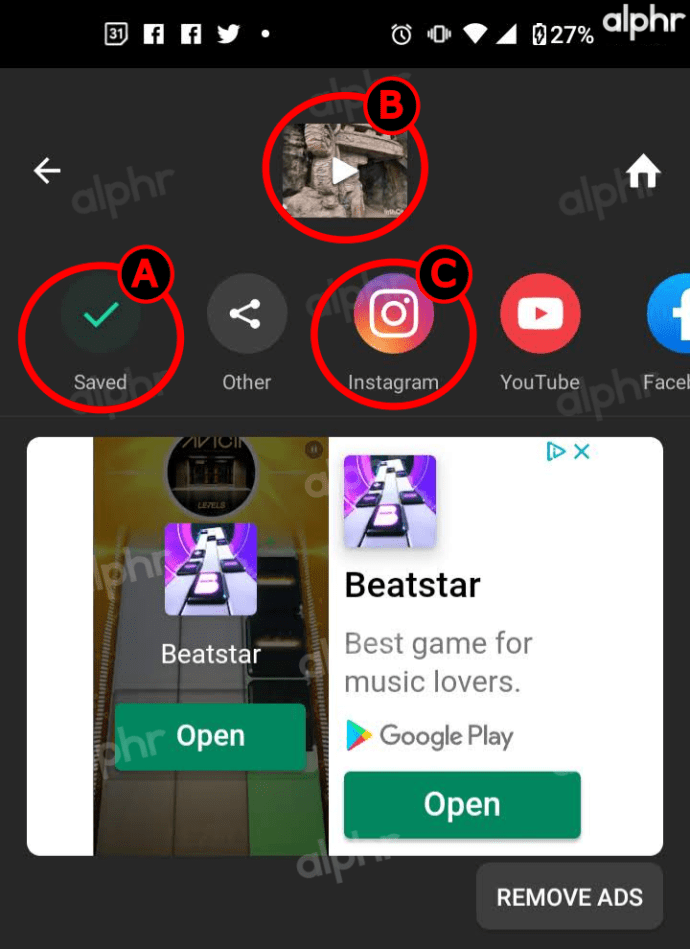
Spotify Kullanarak Instagram Gönderilerine Ses/Müzik Ekleme
İster bir şarkı, ister bir albüm veya tüm bir çalma listesi olsun, Spotify’dan Instagram gönderilerine müzik de ekleyebilirsiniz. Bir kez daha, bu yöntem hem iPhone hem de Android cihazlar için aynıdır. Bu şekilde yapılır:
- aç senin spotify uygulama.

- Instagram’a eklemek istediğiniz şarkıyı, albümü veya çalma listesini seçin.
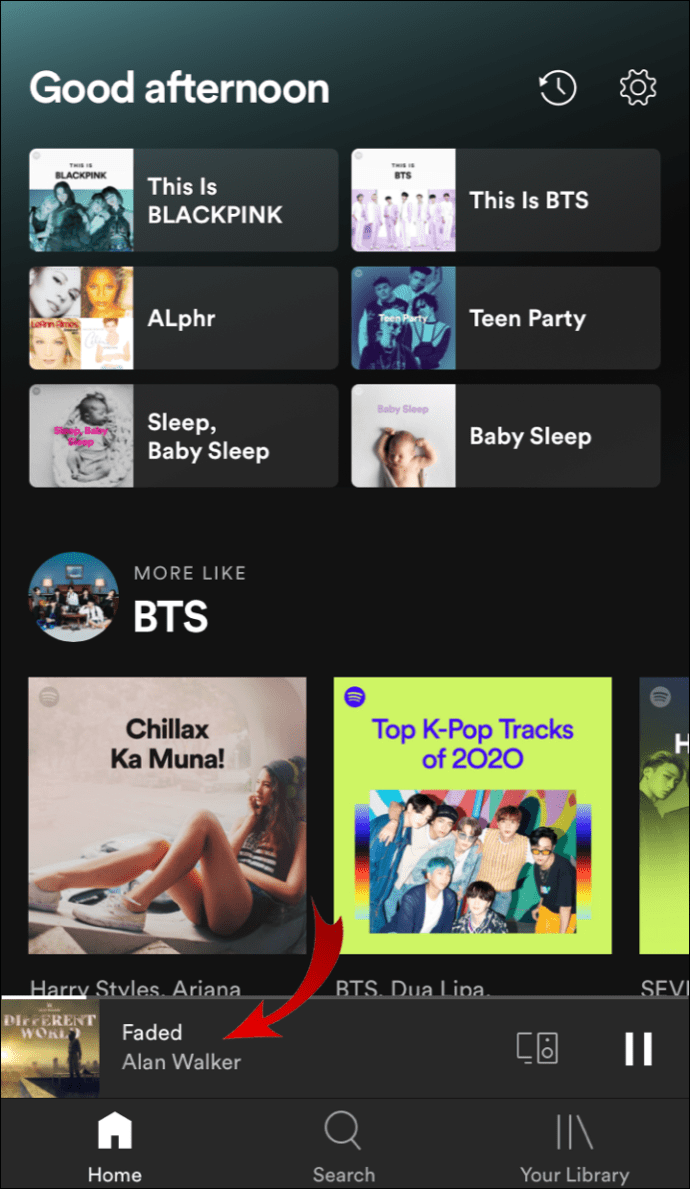
- Şuna dokunun: üç nokta şarkı adının sağ tarafında.
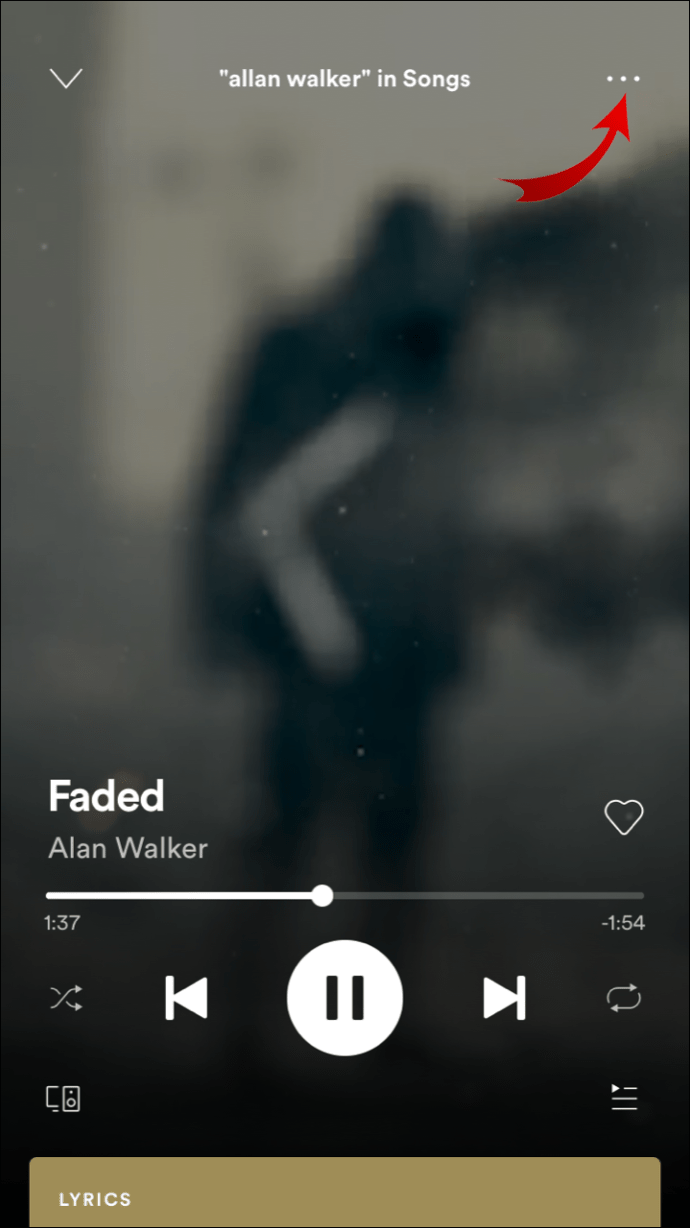
- Aşağı kaydırın ve dokunun Paylaşmak.
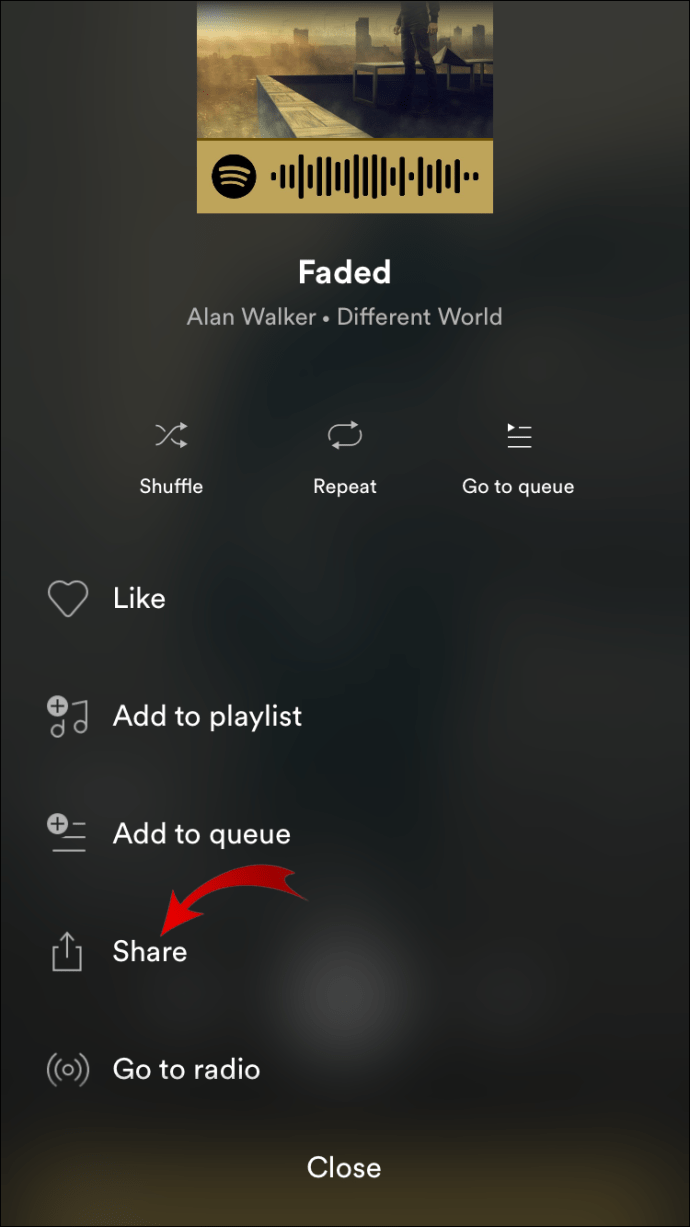
- Musluk Instagram Hikayeleri.
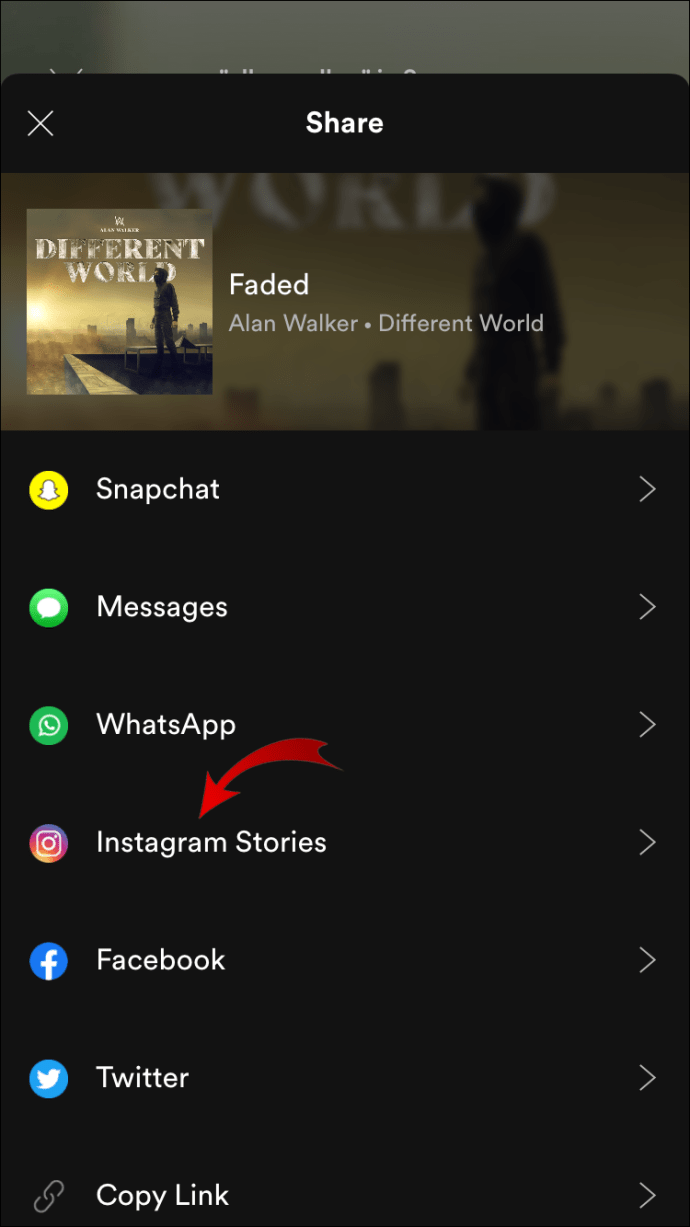
Hikayeniz şarkı önceden yüklenmiş olarak açılır ve siz de ilave ayarlamalar yapabilirsiniz. Videoyu mükemmelleştirmeyi bitirdiğinizde onu Hikayenizde yayınlayın. Takipçilerinizin Spotify hesapları varsa şarkıyı Spotify’da açabilirler.
Not: Instagram’a Spotify şarkıları eklenirken bir sorun oluştu, ancak yakın zamanda yapılan bir güncelleme bu hatayı çözdü. Instagram uygulamanızın güncel olduğundan emin olun.
Bir Instagram Gönderisine “Eski Yöntemle” Müzik Nasıl Eklenir?
Instagram Hikayenize şarkı ekleme ‘eski yöntem’, Instagram’ın müzik özelliğini sunmadan önce insanların nasıl şarkı eklediklerini ifade eder. Bu şekilde yapılır:
- Göndermek istediğiniz şarkıyı çalmaya başlayın. Bu, telefonunuzun kitaplığındaki herhangi bir şarkı veya bir müzik akışı uygulaması olabilir.
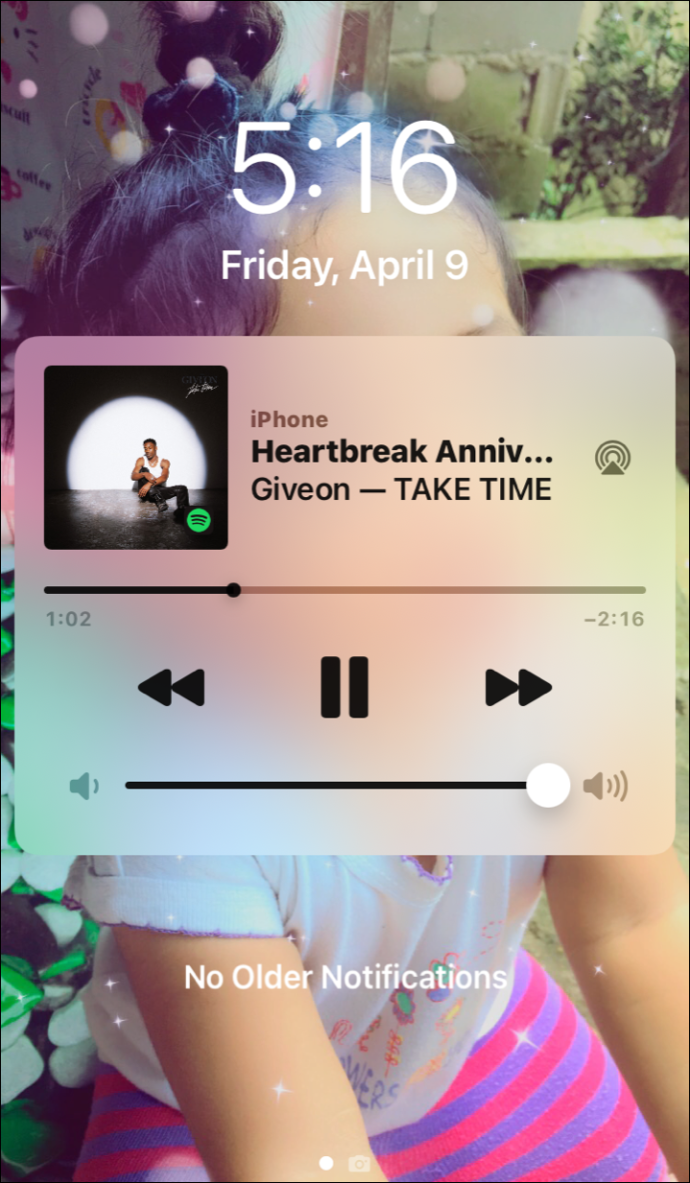
- git instagram ve aç senin Hikaye şarkı arka planda çalmaya devam ederken.
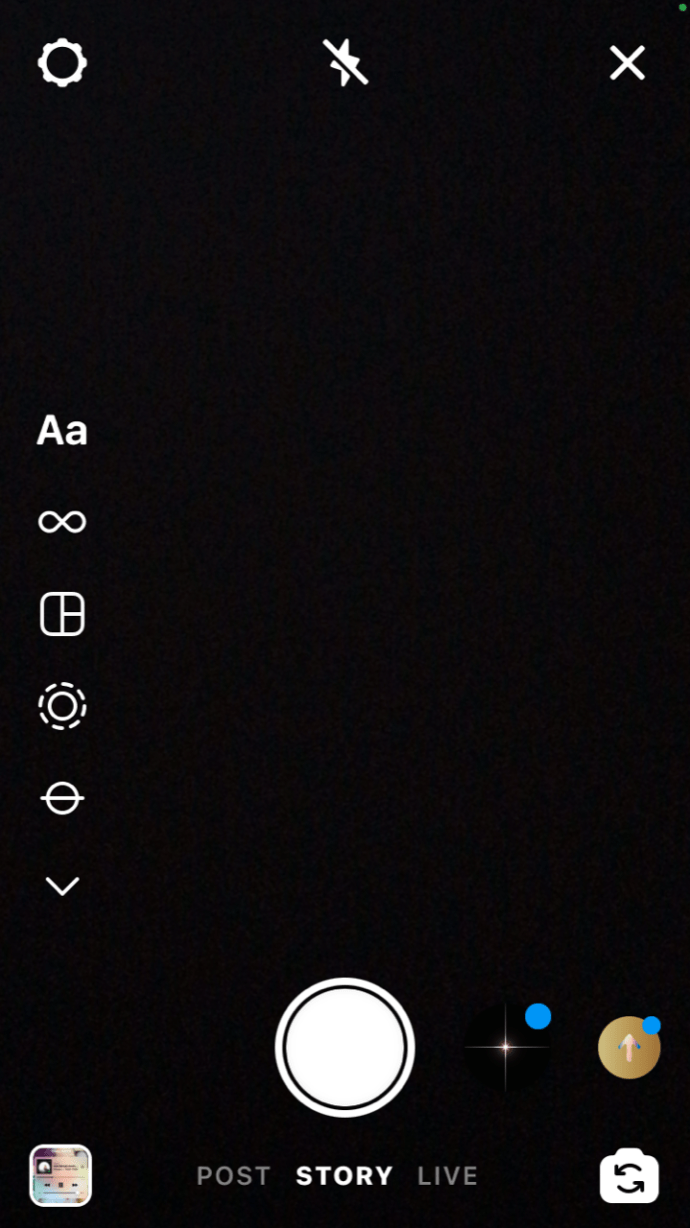
- düğmesine basarak Hikayenizi filme almaya başlayın. kayıt düğmesi.
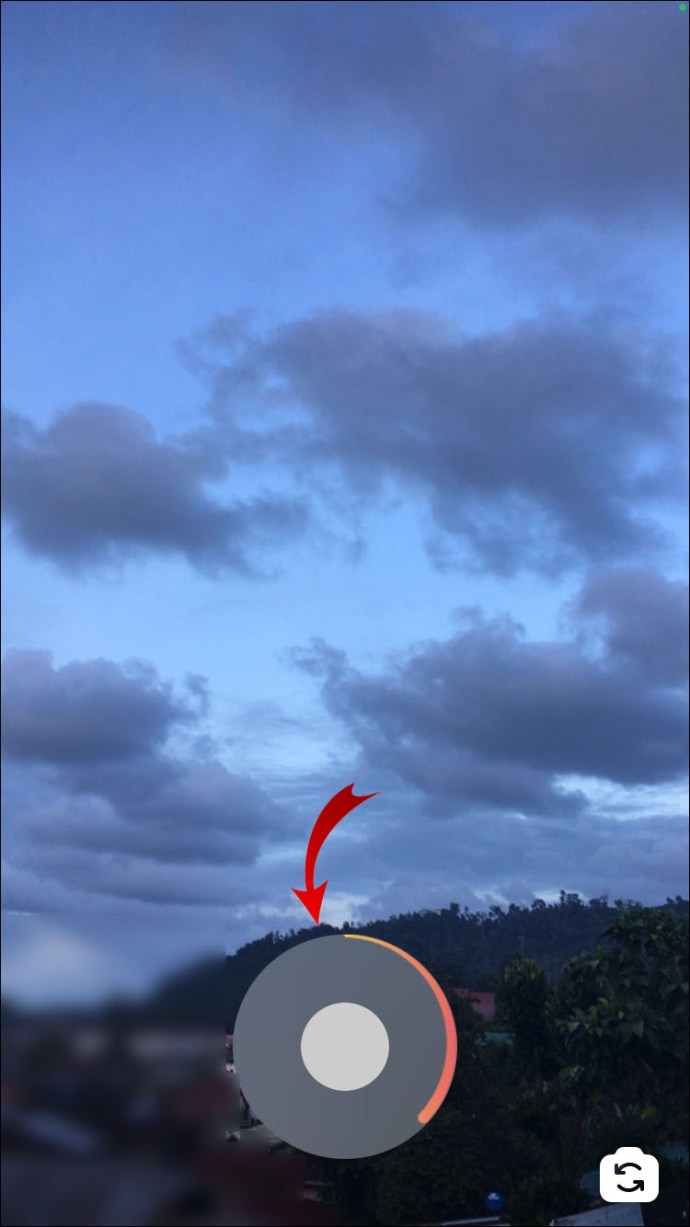
- Hikayede gerekli ayarlamaları yapın. dokunarak yayınlayın Senin Hikayen sol alt köşede.
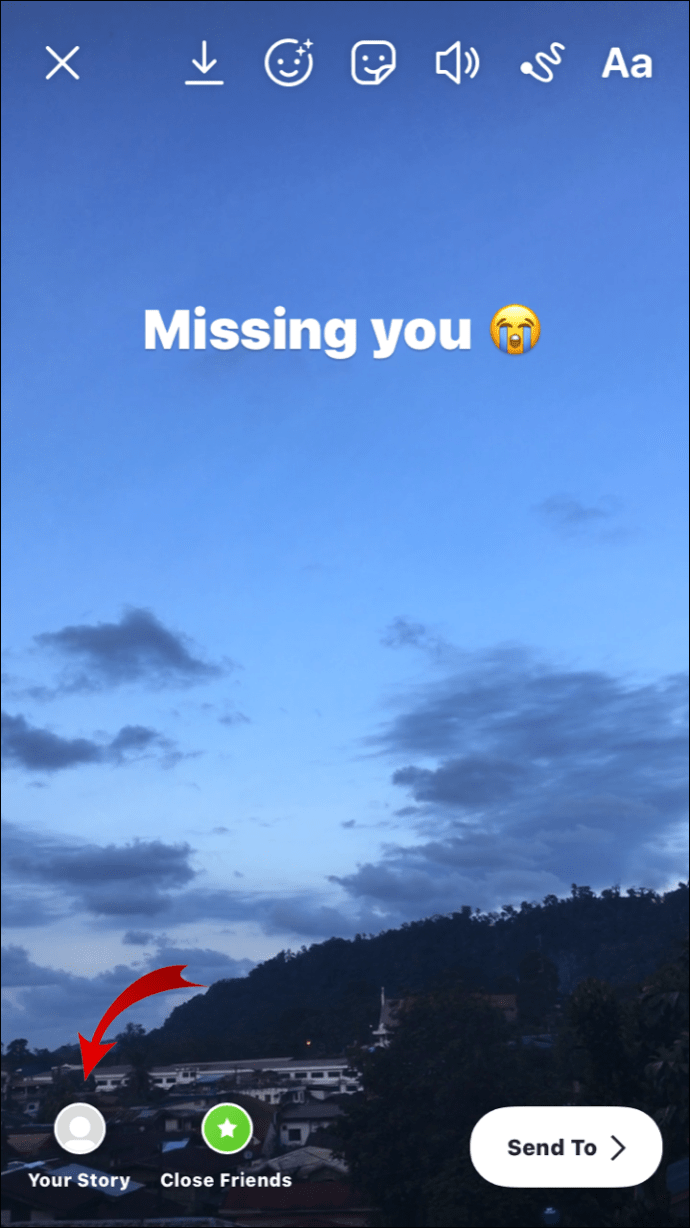
Hikayenizi çaldığınızda, şarkıyı arka planda duyabileceksiniz. Bu yöntemin harika yanı, 15 saniyelik bir zaman sınırınızın olmamasıdır. İstediğiniz kadar hikaye kaydedebilirsiniz.
Ek SSS
Yukarıdaki Instagram müziğiyle ilgili tüm sorularınızı yanıtlamadıysak, okumaya devam edin!
Hikayelerden Spotify Şarkılarını Nasıl Açarsınız?
Spotify’dan belirli bir şarkıyı paylaştığınızda, onu Instagram hesabınızdan açabilirsiniz. Bu seçenek, az önce gönderdiğiniz şarkıyla ilgilenebilecek takipçileriniz için de mevcuttur.
Instagram’dan Spotify’ı açmak için yapmanız gerekenler:
- Hikayenizi açın.
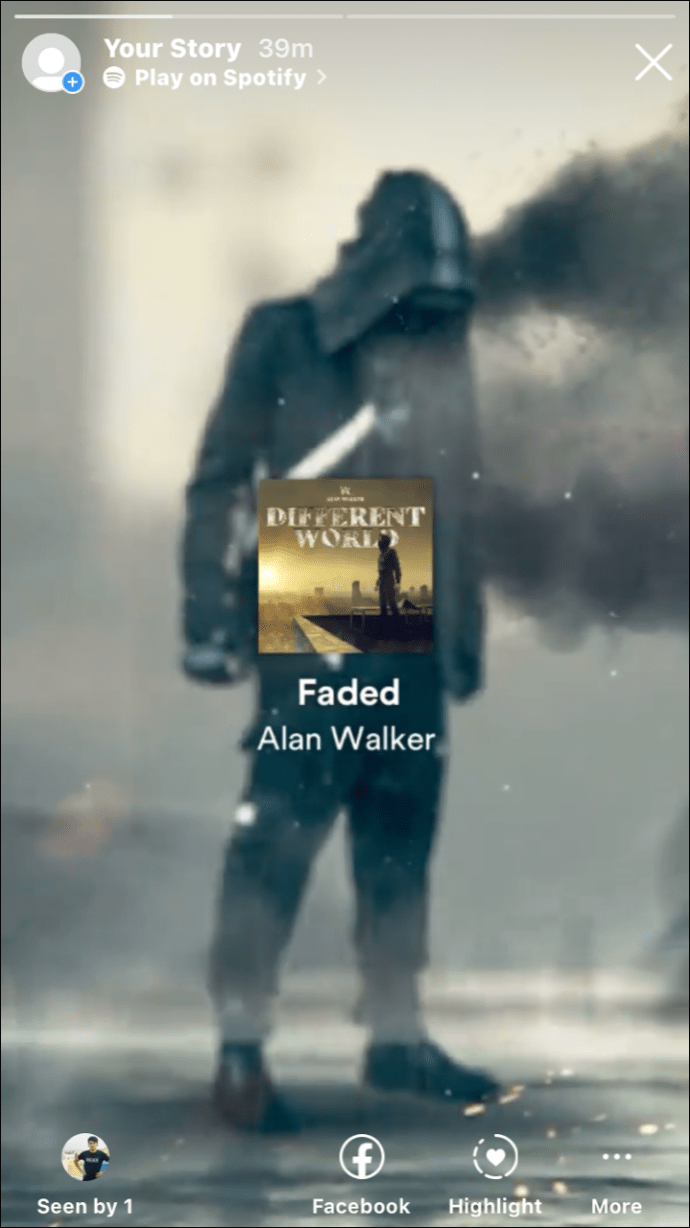
- üzerine dokunun Spotify’da çal adınızın altındaki seçenek.
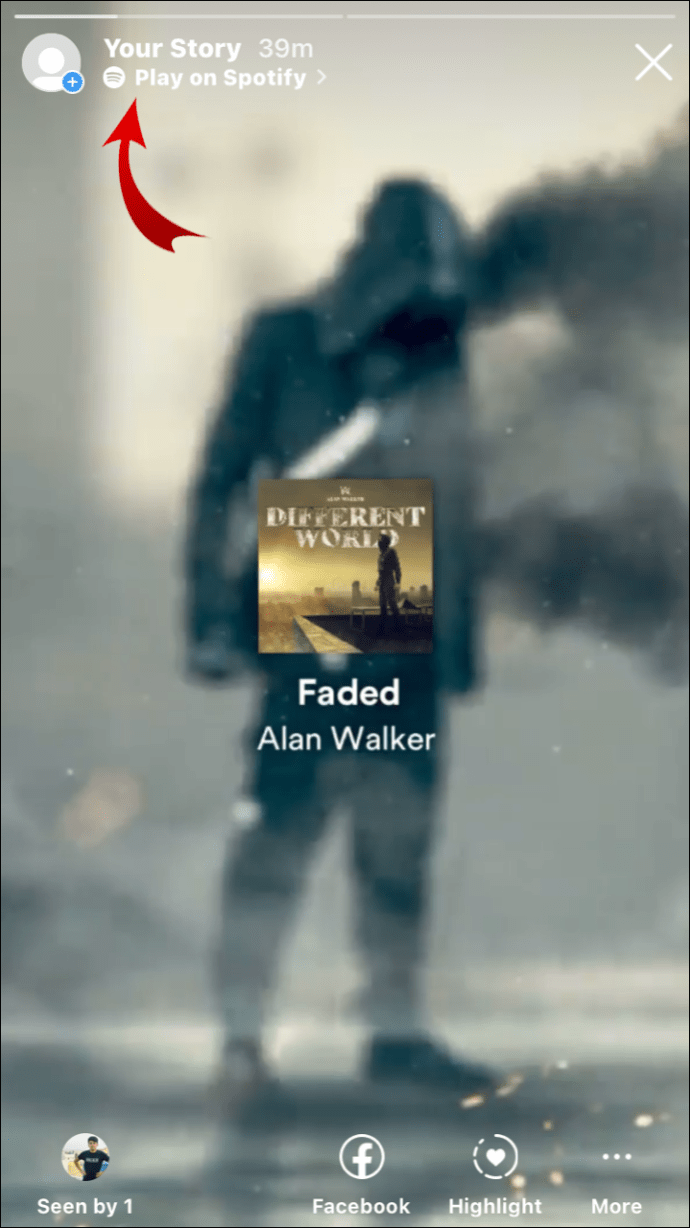
- Musluk Spotify’ı açın.
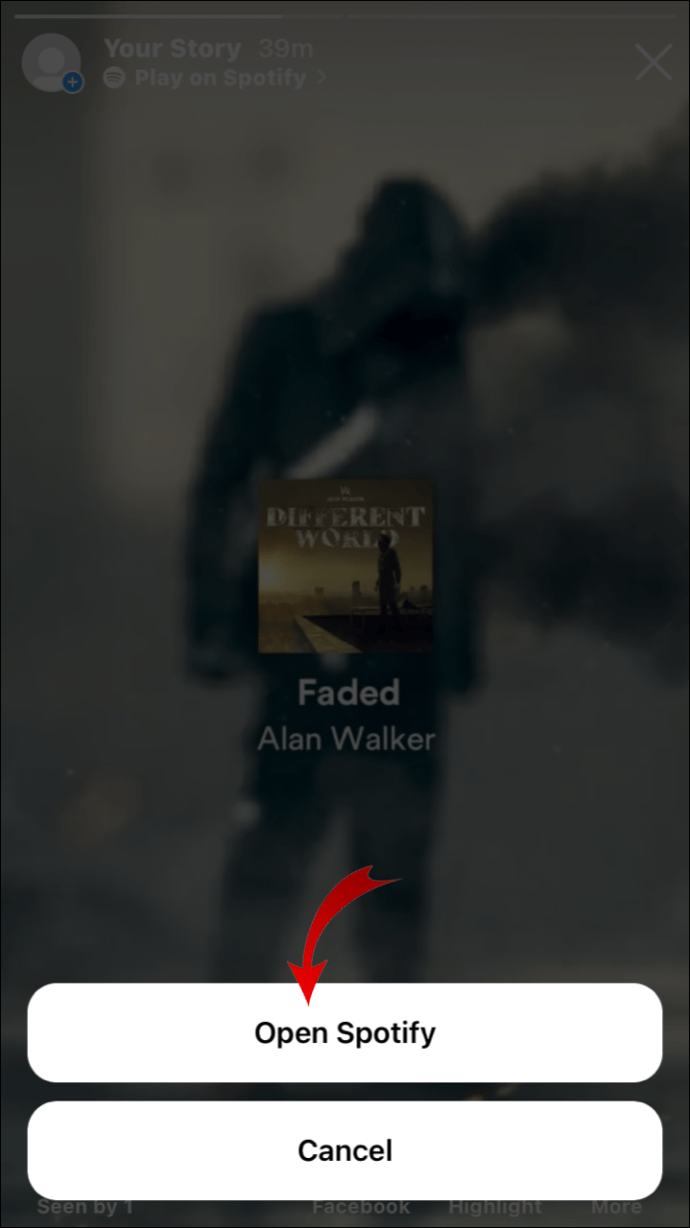
Şarkı Spotify’ınızda hemen açılacaktır. Bunun çalışması için hesabınıza giriş yapmış olmanız gerektiğini unutmayın.
Not: Spotify hesabı olmayan Instagram kullanıcıları bunu yapamayacak.
Ne Tür Müzik Seçilebilir?
Instagram müzik kitaplığında seçebileceğiniz milyonlarca şarkı var. Müzik etiketine dokunduğunuzda, belirli bir şarkıyı arayabilir veya Sizin İçin bölümünde bulabilirsiniz. Farklı kategorilerinizin olduğu Gözat bölümüne de gidebilirsiniz:
• Türler – Rap, Hip Hop, R&B ve Soul, Pop, Latin, vb.
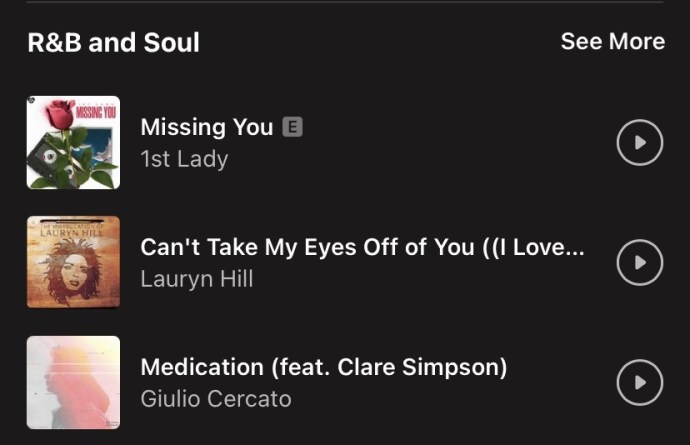
• Ruh Halleri – Parlak, Rüya Gibi, Harika, Huzurlu, vb.
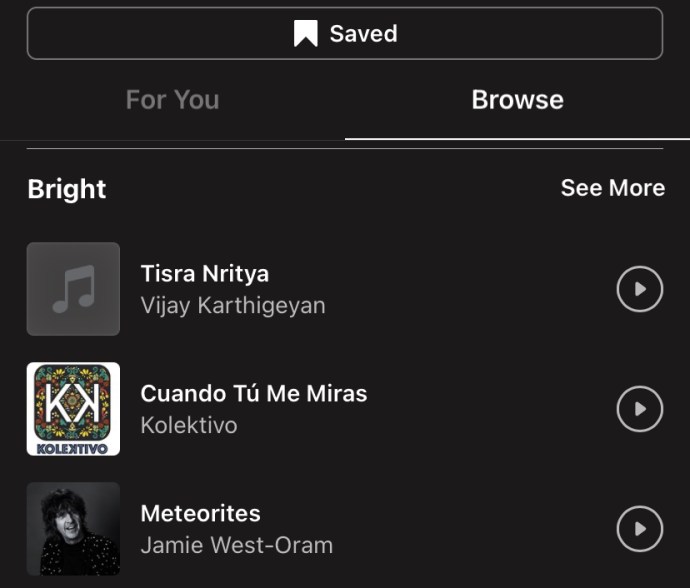
• Temalar – Arap partisi, Aşk, Aile, film müzikleri, Sabah vb.
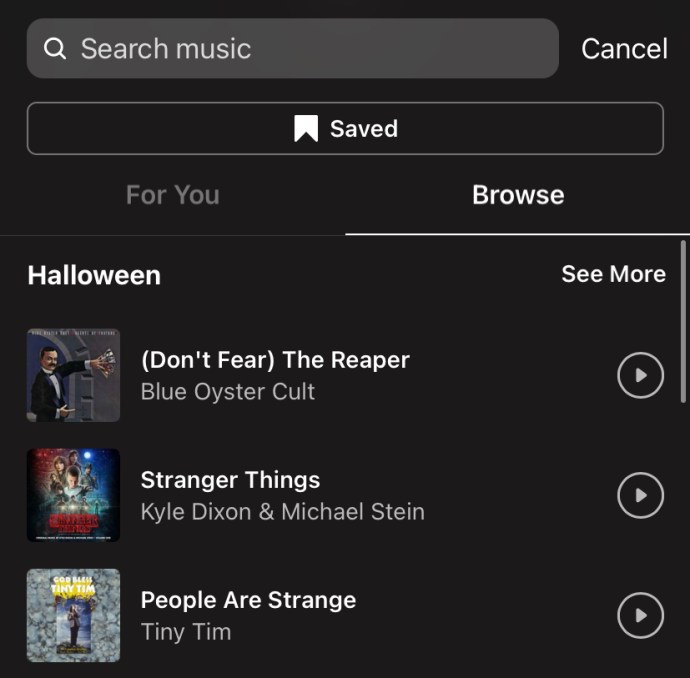
Sorun giderme
Bazı kullanıcılar bazen Instagram müziğiyle ilgili sorunlarla karşılaşır. Örneğin, bazı şarkılar kullanılamayabilir veya müzik özelliğiniz çalışmayabilir. Aklınızda bulundurmanız gereken bazı faktörler şunlardır:
• Instagram’ın en yeni sürümüne sahip misiniz? Eğer yapmadıysanız, Instagram’ı güncellediğinizden emin olun.
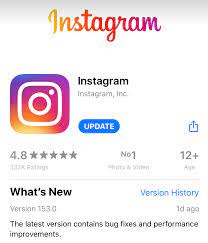
• İşletme hesabınız var mı? Instagram, İşletme hesapları için bazı şarkıları kısıtlar. Bu durumda, normal bir hesaba geçebilirsiniz.
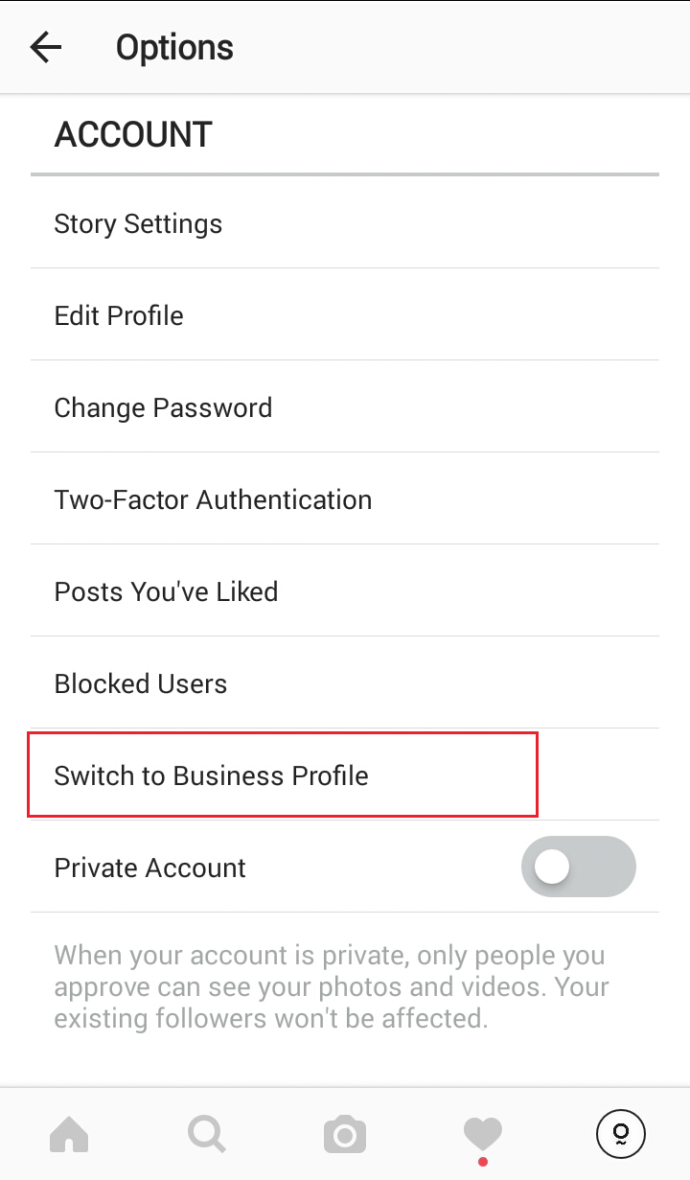
• Instagram müziğinin henüz mevcut olmadığı bir ülkede yaşıyor olabilirsiniz. Ne yazık ki, bu konuda yapabileceğiniz hiçbir şey yok. Ancak, gelecekte bölgenizde Instagram müziğinin kullanıma sunulması ihtimali var.
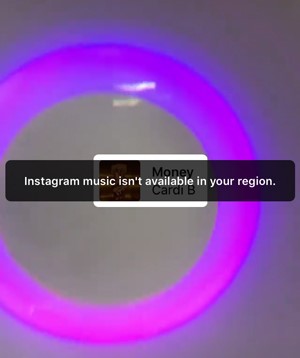
Favori Şarkılarınızı Instagram Hikayenize Ekleyin
Artık Instagram hikayelerinize fotoğraflarınıza ve videolarınıza nasıl müzik ekleyeceğinizi biliyorsunuz. En sevdiğiniz şarkıları eklemek için kullanabileceğiniz farklı müzik uygulamaları göz önüne alındığında, gökyüzü sınırdır!
Hiç Instagram’ınıza bir şarkı eklediniz mi? Bu kılavuzda belirtilen yöntemlerden herhangi birini kullandınız mı? Aşağıdaki bölüme bir yorum bırakın.














